Таблица актуальных версий KeeneticOS – Keenetic
На этой странице представлена сводная таблица актуальных версий операционной системы KeeneticOS (NDMS v2) для интернет-центров серии Keenetic.
KeeneticOS — модульная операционная система интернет-центра с набором установленных компонентов. Иначе KeeneticOS называют системным встроенным программным обеспечением (ПО) роутера.
Релиз — официальный стабильный выпуск операционной системы.
Предварительная версия (Бета) — официальный выпуск операционной системы, прошедший внутреннее тестирование и находящийся на этапе окончательной отладки.
TIP: Статусы:
Active — ведется разработка новых версий;
EoD — End of Development, новые возможности для этой модели не добавляются, обновление операционной системы возможно только для исправления критических ошибок;
EoL — End of Life, прекращение разработки операционной системы для этой модели, последняя релизная версия.
Актуальные модели:
| Модель | Релиз | Предварительная версия | Статус |
|---|---|---|---|
| Keenetic 4G (KN-1210) | 3.6.9 (08.07.2021) | — | Active |
| Keenetic 4G (KN-1211) | 3.6.9 (08.07.2021) | — | Active |
| Keenetic Air (KN-1610) | 3.6.9 (08.07.2021) | — | Active |
| Keenetic Air (KN-1611) | 3.6.9 (08.07.2021) | — | Active |
| Keenetic City (KN-1510) | 3.6.9 (08.07.2021) | — | Active |
| Keenetic City (KN-1511) | 3.6.9 (08.07.2021) | — | Active |
| Keenetic DSL (KN-2010) | 3.6.9 (08.07.2021) | — | Active |
| Keenetic DUO (KN-2110) | 3. 6.9 (08.07.2021) 6.9 (08.07.2021) | — | Active |
| Keenetic Extra (KN-1710) | 3.6.9 (08.07.2021) | — | Active |
| Keenetic Extra (KN-1711) | 3.6.9 (08.07.2021) | — | Active |
| Keenetic Giant (KN-2610) | 3.6.9 (08.07.2021) | — | Active |
| Keenetic Giga (KN-1010) | 3.6.9 (08.07.2021) | — | Active |
| Keenetic Giga (KN-1011) | 3.6.9 (08.07.2021) | — | Active |
| Keenetic Giga SE (KN-2410) | 3.6.9 (08.07.2021) | — | Active |
| Keenetic Hero 4G (KN-2310) | 3.6.9 (08.07.2021) | — | Active |
| Keenetic Lite (KN-1310) | 3.6.9 (08.07.2021) | — | Active |
| Keenetic Lite (KN-1311) | 3.6.9 (08.07.2021) | — | Active |
| Keenetic Omni (KN-1410) | 3. 6.9 (08.07.2021) 6.9 (08.07.2021) | — | Active |
| Keenetic Peak (KN-2710) | 3.6.9 (08.07.2021) | — | Active |
| Keenetic Runner 4G (KN-2210) | 3.6.9 (08.07.2021) | — | Active |
| Keenetic Speedster (KN-3010) | 3.6.9 (08.07.2021) | — | Active |
| Keenetic Start (KN-1110) | 3.6.9 (08.07.2021) | — | Active |
| Keenetic Start (KN-1111) | 3.6.9 (08.07.2021) | — | Active |
| Keenetic Ultra (KN-1810) | 3.6.9 (08.07.2021) | — | Active |
| Keenetic Ultra SE (KN-2510) | 3.6.9 (08.07.2021) | — | Active |
| Keenetic Viva (KN-1910) | 3.6.9 (08.07.2021) | — | Active |
Архивные модели:
В таблицах показаны текущие (актуальные) версии официальных выпусков операционной системы KeeneticOS для каждой модели. Информацию о гарантированных сроках выпуска обновлений KeeneticOS вы найдете в статьях:
Информацию о гарантированных сроках выпуска обновлений KeeneticOS вы найдете в статьях:
- Гарантийный срок и поддержка для моделей Keenetic (с индексом KN-xxxx)
- Гарантийный срок и поддержка для моделей Zyxel Keenetic (снятых с производства)
Загрузить для TL-WR941ND | TP-Link Россия
FAQ
- What should I do if my internet connection is slow? 07-07-202153919
- Что делать, если роутер сам перезагружается? 05-11-202113780
- Как узнать или изменить пароль беспроводной сети на устройствах TP-Link 04-11-20182803883
- Как настроить функцию DDNS (DynDNS) на беспроводном маршрутизаторе? 08-31-2011390971
- Почему на моём роутере не работает перенаправление (проброс) портов? 11-21-2016329281
-
Что делать при нестабильной работе беспроводной сети маршрутизатора/маршрутизатора с модемом?
- Как выполнить привязку IP адреса к МАС на маршрутизаторе TP-Link? 08-31-2011310049
- How to protect your TP-Link network devices from potential attacks? 05-18-202154041
- Что делать, если не открываются определённые сайты? 05-11-20216838
- Как изменить локальный IP-адрес роутера? (для всех роутеров TP-Link) 04-22-20211644781
- Как открыть порты у роутера TP-Link? (зелёный интерфейс) 04-22-2021856923
-
Как настроить функцию WDS на роутерах TP‑Link, поддерживающих стандарт 802.

- Как увеличить скорость или радиус беспроводной передачи данных? 03-25-2016969837
- What should I do if the the LED of the TP-Link router is abnormal 03-26-202121647
- What should I do if the internet light is off or there is an error message “ WAN Port Unplugged” on the TP-Link router page? 03-26-202121870
- Что делать, если вы забыли пароль маршрутизатора? 03-24-20163390905
- Как подключить маршрутизатор TP-Link через кабельный модем? 04-04-2016841772
-
Как восстановить заводские настройки устройства TP-Link с помощью кнопки WPS/RESET
- Что делать, если не удаётся найти беспроводную сеть или подключиться к ней (новый логотип)? 10-08-2020641183
- Как открыть порты на беспроводном маршрутизаторе TP-Link для работы с Xbox Live? 08-31-2011194551
- Как обновить встроенное программное обеспечение маршрутизатора TP-Link? 01-31-20201521024
- Наиболее частые вопросы относительно скорости маршрутизаторов TP-Link 10-28-2019460305
- Как настроить функцию клонирования MAC-адреса у беспроводного маршрутизатора TP-Link? 08-31-2011220191
- Почему я не могу подключиться к интернету после успешного подключения к беспроводной сети TP-Link? 01-11-20171191082
- Как использовать функцию контроля пропускной способности на беспроводном маршрутизаторе TP-Link? 05-28-20191013717
- Как настроить статическую маршрутизацию на беспроводном роутере? 05-28-2019310780
- Как узнать IP-адрес роутера TP-Link? 04-30-20191762233
- Как настроить функцию удаленного управления беспроводным маршрутизатором TP-Link? 08-31-2011696908
- Почему я не могу подключиться к Интернету после подключения маршрутизатора TP-Link к моему модему 04-18-20192874022
- Как настроить основные параметры беспроводной передачи данных беспроводного маршрутизатора TP-Link? 04-18-20196644734
- Как настроить фильтр MAC-адресов беспроводной сети на беспроводном маршрутизаторе? 12-22-2015591168
- Как обезопасить/защитить мою беспроводную сеть с помощью WPA-PSK/WPA2-PSK при использовании беспроводного маршрутизатора TP-Link 11N? 08-31-2011501845
- Что делать, если мой маршрутизатор TP-Link получил сетевой IP-адрес, но доступ в Интернет отсутствует? (Для DSL или кабельного широкополосного подключения) 03-24-2016358418
- Почему я не могу получить доступ к Интернету после успешного подключения к беспроводной сети маршрутизатора TP-Link (MAC OS)? 01-05-2017375522
- Как посмотреть системный журнал беспроводного маршрутизатора TP-Link? 08-31-2011386886
- Как при ошибке подключения по PPPoE диагностировать проблему через системный журнал? 01-11-2017118415
- Как подключить маршрутизатор TP-Link через модем, используя PPPoE? 04-06-20161732722
- Application Requirement/Choose WAN Connection Type on my TP-Link router 04-17-201992067
- Как настроить резервацию адресов на беспроводном маршрутизаторе TP-Link 08-31-2011389779
- Application Requirement/Internet Access Control 10-17-201786823
- Как использовать функцию родительского контроля на беспроводном маршрутизаторе N? 08-31-2011346526
- Как подключить маршрутизатор TP-Link через модем, используя Динамический IP? 03-30-2016610668
- How to find the wireless key on the 11N router? 09-13-2016528636
- Как подключить маршрутизатор TP-Link через модем со Статическим IP? 04-04-2016228091
- How to Setup DDNS (No-IP) on TP-Link Wireless Router? 05-25-2016222351
- Как настроить блокирование веб-сайтов в контроле доступа? 08-31-2011702348
- Как уменьшить значение параметра MTU size у маршрутизатора TP-Link? 08-31-2011103744
- Почему я не могу зайти на страницу веб-утилиты настройки, если я использую ESEТ NOD 32? 03-27-201363836
- Как проверить подключения компонентов вашей сети на маршрутизаторе? 08-31-2011178910
- Application Requirement/ Parental Control 03-20-201446517
- Как обезопасить/защитить мою беспроводную сеть с помощью WEP шифрования при использовании беспроводного маршрутизатора TP-Link 11N? 08-31-2011191556
Обновление ПО способно решить проблемы предыдущих программных версий и улучшить текущую работу устройства.
ВАЖНО: Чтобы избежать проблем при обновлении ПО, пожалуйста, прочитайте следующую информацию по процедуре обновления.
- Проверьте соответствие аппаратной версии и версии ПО. Установка неправильной версии ПО может повредить ваше устройство и аннулировать гарантию. (Обычно V1.x =V1)
НЕ рекомендуется устанавливать версию ПО, не предназначенную для вашего региона. Нажмите здесь для выбора региона и загрузите наиболее актуальную версию ПО.
- НЕ отключайте питание во время процесса обновления, поскольку это может нанести урон маршрутизатору
- НЕ обновляйте ПО маршрутизатора по Wi-Fi, за исключением тех случаев, когда это является единственно возможным способом.
- Рекомендуется, чтобы все пользователи прекратили использовать все интернет-приложения на компьютере или отключили сетевой кабель от клиентских устройств перед обновлением.
Примечание: Конфигурационные файлы могут быть некорректно установлены на новые версии встроенного ПО, требующие сброса на заводские настройки.
Рекомендации по обновлению ПО: Wi-Fi роутер, Wi-Fi роутер с модемом ADSL2+, Усилитель Wi-Fi сигнала
|
TL-WR941ND_V6_150312 |
Загрузить | |
|---|---|---|
| Дата публикации: 2015-10-21 | Язык: Английский | Размер файла: 3.30 MB |
|
Modifications and Bug Fixes: Bug fixed:
Notes: Notes:
|
||
|
TL-WR941ND_V6_150317_RU |
Загрузить | |
|---|---|---|
| Дата публикации: 2015-03-17 | Язык: Русский |
Размер файла: 3. 26 MB 26 MB
|
|
Modifications and Bug Fixes: Новые функции/улучшения: Notes: Для TL-WR940N(RU) V3 & TL-WR941N(RU) V6. |
||
|
TL-WR941ND_V6_150206 |
Загрузить | |
|---|---|---|
| Дата публикации: 2015-02-06 | Язык: Английский | Размер файла: 3 MB |
|
Modifications and Bug Fixes:
Notes: For TL-WR941ND(UN) V6 |
||
Официальное программное обеспечение устройств TP-Link может быть заменено на стороннее, например, на DD-WRT. TP-Link не обязан предоставлять сервисную или техническую поддержку для устройств со сторонним ПО и не гарантирует его стабильную работу. Ущерб, нанесённый устройству в результате использования стороннего ПО, аннулирует его гарантию.
TP-Link не обязан предоставлять сервисную или техническую поддержку для устройств со сторонним ПО и не гарантирует его стабильную работу. Ущерб, нанесённый устройству в результате использования стороннего ПО, аннулирует его гарантию.
Следующая информация предназначена для программистов и не представляет значимость для большинства конечных пользователей продукции TP-Link.
Продукция TP-Link содержит код, разработанный третьими лицами, включая код, разработанный в соответствии с Универсальной общественной лицензией GNU (GPL) версии 1/версии 2/версии 3 или в соответствии со Стандартной общественной лицензией ограниченного применения GNU (LGPL). Вы можете использовать соответствующее программное обеспечение на условиях лицензии GPL.
Вы можете просмотреть, распечатать и загрузить соответствующие условия лицензии GPL здесь. В Центре исходных кодов GPL вы получаете для загрузки исходный код GPL соответствующего ПО, используемого в продукции TP-Link, а также прочую информацию, включая список ПО TP-Link, содержащего исходный код GPL.
/hw/ — Роутеров тред #5
>>3885997Анон, я вижу, ты шаришь.
Помоги советом. Да и остальные знающие аноны, присоединяйтесь к дискассу.
Жил я, не тужил с TL-ER6020 + кинетик на 2x2n оба достались бесплатно, была поднята впночка.
Сейчас решил, что пора перекатываться на хотя бы 3x3ac и поднять дома какой-нибудь nextcloud. Понял, что с готовыми решениями жизни нет. Либо дорого, либо кастрировано.
Есть 2 стула:
1. Banana PI-R64, пик 1 http://wiki.banana-pi.org/Banana_Pi_BPI-R64 https://www.aliexpress.com/item/4000113520641.html + MT7615N https://www.aliexpress.com/item/32817490188.html
Примерно за 10к можно получть:
+ полноценные 4x4n + 4x4ac на отдельных чипах, а не дуалбэнд на одном адаптере
+ пятый синезуб
+ 5 гигабит по проводу
последние 2, конечно, сомнительные плюсы, что-то из разряда потому что могу
Из минусов:
— пока нет нормального кейса с 8 антеннами, ага, но это всегда можно наколхозить напечать
— только один сата на плате зато с питанием.
2. Полноценный x86.
Мать уровня Asrock D1800M, пик 2, сетевая уровня E1G44ET2, пик 3.
Пару террабайтников в зеркальный рейд, мелкий сосоди под систему.
Вайфайные карточки можно поставить, по сути, любые.
+ нормальная дисковая система
+ можно поставить те же 4x4n + 4x4ac на отдельных чипах
+ можно нарастить оперативки
+ стек для того-же nextcloud’а будет себя чувствовать гораздо лучше на этой архитектуре
— цена, даже с учетом Авито + Али ~15к
— жрать энергии будет побольше, чем 1 вариант
На обоих сетапах будет поднят IPSEC + L2TP сервер, LEMP.
На обе архитектуры нормально встанет та же серверная бубунта, да и с такими сетапами можно лет не 5 забыть вообще об обновлениях.
Даже через 5 лет можно поменять адаптеры на AX и продолжать радоваться жизни.
Собственно, вопросы.
1 вариант, вообще, адекватный? Или такому железу вообще не стоит доверять файлопомойку?
Во 2 варианте процессор справится с нагрузкой? Не будет ли захлебываться на коммутации кадров между Wi-Fi и Ethernet + криптинге IPSEC + роутинге?
Алсо, всякие аппаратные NASы вообще не хочу. Совсем.
Совсем.
Клиент динамического DNS — Keenetic
Предположим, вы хотите подключиться к маршрутизатору или компьютеру в домашней сети через Интернет и настроить постоянное доменное имя. Помимо сервиса KeenDNS, вы можете использовать DynDNS, NO-IP, RU-CENTER (DNS-master) или другого провайдера DDNS в интернет-центре Keenetic. Служба динамических доменных имен предназначена для того, чтобы дать вашему интернет-центру хорошее постоянное имя, которое не будет зависеть от используемого IP-адреса (динамического или статического) и которое будет легко запомнить.Доменное имя будет привязано к вашему статическому или динамическому IP-адресу. В случае динамического адреса, когда вы меняете IP-адрес, Keenetic отправит уведомление на сервер DDNS с указанием текущего IP-адреса, а затем этот новый IP-адрес будет привязан к вашему доменному имени.
ПРИМЕЧАНИЕ: Важно! Использование службы динамического DNS возможно только с публичным IP-адресом на интерфейсе WAN, через который вы подключаетесь к Интернету. Если ваш интернет-провайдер предоставляет частный IP-адрес для доступа в Интернет, мы рекомендуем вам использовать нашу службу доменных имен KeenDNS.
Если ваш интернет-провайдер предоставляет частный IP-адрес для доступа в Интернет, мы рекомендуем вам использовать нашу службу доменных имен KeenDNS.
Перед настройкой постоянного DDNS-имени в интернет-центре необходимо зарегистрироваться на сайте вашего DDNS-провайдера и получить там собственное доменное имя.
СОВЕТ: Примечание: В этой статье мы не даем подробного описания регистрации и получения доменного имени на сайте DDNS-провайдера. Дизайн и структура их веб-сайтов могут измениться, как и условия бесплатного доменного имени.
После получения постоянного доменного имени его необходимо указать в веб-интерфейсе Keenetic на странице «Доменное имя», вкладка «DDNS».
Например:
В поле «Служба» выберите поставщика DDNS или выберите «Другой».
В поле «Доменное имя» введите зарегистрированное доменное имя, которое было указано при регистрации на сайте DDNS-провайдера. В полях «Имя пользователя» и «Пароль» введите логин и пароль соответственно, которые были указаны на сайте DDNS-провайдера при регистрации..jpg) Некоторые провайдеры, такие как NO-IP, используют свой адрес электронной почты в качестве логина. Рекомендуется включить опцию «Автоматически определять мой IP-адрес», чтобы сервер DDNS мог сам определять адрес.
Некоторые провайдеры, такие как NO-IP, используют свой адрес электронной почты в качестве логина. Рекомендуется включить опцию «Автоматически определять мой IP-адрес», чтобы сервер DDNS мог сам определять адрес.
Настройки могут различаться в зависимости от поставщика услуг.
Если вы выберете «Другое» в поле «Служба», вам нужно будет ввести URL-адрес сервера провайдера DDNS в поле «Служба». URL-адрес должен начинаться с используемого протокола (http: // или https: //, например, http://members.dyndns.org/nic/update).
На домашней странице «Системная панель» в информационной панели «Интернет» щелкните «Сведения о подключении», чтобы отобразить имя и статус поставщика DDNS.
Теперь, независимо от смены IP-адреса в WAN, ваш интернет-центр будет доступен для управления через Интернет по доменному имени DDNS.
ПРИМЕЧАНИЕ: Важно! Чтобы разрешить удаленный доступ к веб-интерфейсу маршрутизатора из Интернета, необходимо включить параметр «Разрешить доступ из Интернета» — «через HTTP» на странице «Пользователи и доступ» в разделе «Удаленный доступ».
Как игнорировать DNS вашего интернет-провайдера — Keenetic
Обычно интернет-провайдер автоматически предоставляет своим пользователям собственные доменные серверы (DNS). Тем не менее, в некоторых случаях вам может потребоваться прекратить использование этих серверов и заменить их общедоступными адресами поставщика DNS или VPN.
Начиная с KeeneticOS 3.1, вы можете включить опцию игнорирования (отключения) DNS-серверов, автоматически получаемых от вашего провайдера, в веб-интерфейсе. Эта опция доступна для подключений на странице «Проводное» (включение PPPoE / PPTP / L2TP), «Беспроводной Интернет-провайдер», «Подключение DSL».
Рассмотрим пример. В веб-интерфейсе маршрутизатора на странице «Системная панель» в панели «Интернет» нажмите «Подробнее». В строке «DNS-серверы» отображаются автоматически полученные от провайдера DNS-адреса и дополнительные серверы, указанные вручную.
Вы можете найти опцию «Игнорировать DNS» на странице «Проводные соединения». Он блокирует использование адресов DNS-серверов, полученных через DHCP, для текущего соединения.
Он блокирует использование адресов DNS-серверов, полученных через DHCP, для текущего соединения.
При использовании соединения IPoE (без аутентификации) или с аутентификацией по протоколу PPPoE / PPTP / L2TP этот параметр можно найти на странице «Проводной» в разделе «Настройки IP и DNS». Настройки для соединений WISP и ADSL находятся на соответствующих страницах «Беспроводной Интернет-провайдер» и «Соединение DSL».
Щелкните «Показать дополнительные параметры IP» и включите параметр «Игнорировать DNS».
ПРИМЕЧАНИЕ: Важно! После того, как вы включите «Игнорировать DNS» и сохраните настройки, вы автоматически повторно подключитесь к вашему провайдеру (отключите и включите Интернет-интерфейс).
После отключения DNS в строке «DNS-серверы» на странице «Системная панель» больше не будут отображаться адреса, автоматически полученные от интернет-провайдера.
ПРИМЕЧАНИЕ: Важно! У разных интернет-провайдеров разные конфигурации сети. Отключение адресов DNS-провайдера может привести к сбою туннельного подключения (PPPoE / PPTP / L2TP), сбоям в работе дополнительных сервисов и др.Прежде чем игнорировать DNS, предоставленный вашим интернет-провайдером, убедитесь, что в настройках не указаны доменные имена серверов, которые аутентифицируют ваше соединение. Если они содержат адрес сервера в формате доменного имени, например l2tp.aa.net.uk, в этом случае вы не можете отключить DNS для соединения, которое используется для подключения к серверу аутентификации. Обычно это «проводное» соединение (ISP), так как это делает невозможным определение адреса сервера, обеспечивающего доступ в Интернет.
Отключение адресов DNS-провайдера может привести к сбою туннельного подключения (PPPoE / PPTP / L2TP), сбоям в работе дополнительных сервисов и др.Прежде чем игнорировать DNS, предоставленный вашим интернет-провайдером, убедитесь, что в настройках не указаны доменные имена серверов, которые аутентифицируют ваше соединение. Если они содержат адрес сервера в формате доменного имени, например l2tp.aa.net.uk, в этом случае вы не можете отключить DNS для соединения, которое используется для подключения к серверу аутентификации. Обычно это «проводное» соединение (ISP), так как это делает невозможным определение адреса сервера, обеспечивающего доступ в Интернет.
СОВЕТ: Совет: Если один из интернет-фильтров (SafeDNS, AdGuard DNS и т. Д.) включен в настройках роутера, все DNS-запросы будут отправляться на служебные адреса. В этом случае DNS-серверы провайдера и дополнительные добавленные вручную не будут использоваться.
Если в настройках маршрутизатора используются серверы DoT / DoH, они не отображаются на странице «Системная панель» в строке «DNS-серверы». Когда DNS провайдера отключен, будут использоваться адреса службы DoT / DoH.
Когда DNS провайдера отключен, будут использоваться адреса службы DoT / DoH.
Дополнительную информацию можно найти в статье «Использование общедоступных DNS-серверов».
Как заблокировать доступ к определенному сайту — Keenetic
Метод 1: Самый простой способ — использовать Интернет-фильтр SafeDNS.С помощью фильтра SafeDNS вы можете заблокировать доступ для всех устройств в вашей домашней сети, а также для определенных устройств в вашей домашней сети.
Давайте в качестве примера заблокируем сайт youtube.com. Добавьте домен youtube.com в свой черный список. Когда вы добавляете домен, автоматически добавляются сайты, использующие сервис YouTube.
Затем в веб-интерфейсе маршрутизатора включите фильтр SafeDNS на странице «Интернет-безопасность» и установите профиль «По умолчанию» для конкретного устройства.В зависимости от задачи фильтр SafeDNS также может применяться ко всем зарегистрированным и незарегистрированным устройствам.
После настройки рекомендуется перезапустить маршрутизатор, а затем проверить доступ к заблокированному сайту.
В некоторых случаях вы можете заблокировать доступ не только к одному сайту, но и ко всей категории. Например, чтобы заблокировать Skype и другие мессенджеры, заблокируйте категорию «Чаты и мессенджеры».
Дополнительную информацию можно найти на https: //www.safedns.com / en / faq /.
Способ 2. Блокировка на роутере. У этого метода есть особенность — он позволит вам заблокировать доступ всех хостов локальной сети к указанному сайту. Его нельзя использовать для конкретного хоста.
Настройка выполняется из интерфейса командной строки (CLI) вашего интернет-центра Keenetic.
Для блокировки сайта воспользуемся командой ip host :
(config)> ip hostШаблон использования:
host {domain} {address}
Например, если вы хотите заблокировать доступ к youtube. com, выполните команды:
com, выполните команды:
(config)> ip host youtube.com 10.10.10.5
Dns :: Manager: добавлена статическая запись для youtube.com, адрес 10.10.10.5.
(config)> ip host www.youtube.com 10.10.10.5
Dns :: Manager: добавлена статическая запись для «www.youtube.com», адрес 10.10.10.5.
(config)> конфигурация системы сохранить
IP-адресом должен быть любой несуществующий (свободный, неиспользуемый) IP-адрес в диапазоне частных адресов.Это может быть IP-адрес из другой подсети, чем сеть маршрутизатора.
В нашем примере, когда вы заходите на youtube.com, несуществующий адрес 10.10.10.5 будет возвращен хосту, и страница не откроется. В интернет-центрах Keenetic можно добавить до 64 статических привязок IP-адресов к имени домена с помощью команды ip host .
Чтобы удалить привязку, используйте ту же команду, но добавьте префикс № в начале. Например:
(config)> no ip host youtube.com 10.10.10.5
Dns :: Manager: Удалена запись youtube.com, адрес 10.10.10.5.
(config)> конфигурация системы сохранить
ПРИМЕЧАНИЕ: Важно! Создано командой ip host. . Записи привязки статического IP-адреса к домену на маршрутизаторе имеют более высокий приоритет по сравнению с интернет-фильтрами.
Метод 3. Блокировка сайта через правила брандмауэра Keenetic.
Подробное описание использования межсетевого экрана в роутерах интернет-центра приведено в статье «Межсетевой экран».
Различные примеры использования правил межсетевого экрана можно найти в статье «Примеры правил межсетевого экрана».
Например, давайте заблокируем доступ к социальной сети Love.Ru для всех устройств LAN с помощью правил межсетевого экрана.
ПРИМЕЧАНИЕ: Важно! Доменные имена нельзя использовать в настройках интернет-центра Keenetic (нельзя указать символьное имя домена или сайта), а только IP-адреса. Следовательно, вам необходимо узнать IP-адрес (а) веб-сайта, который вы хотите заблокировать, прежде чем настраивать правила.Веб-сайт может иметь несколько IP-адресов, и в этом случае вы должны заблокировать доступ ко всем IP-адресам. Веб-сайты также могут работать не только с HTTP, но и с HTTPS. Мы рекомендуем блокировать трафик на сайт по обоим протоколам.
Следовательно, вам необходимо узнать IP-адрес (а) веб-сайта, который вы хотите заблокировать, прежде чем настраивать правила.Веб-сайт может иметь несколько IP-адресов, и в этом случае вы должны заблокировать доступ ко всем IP-адресам. Веб-сайты также могут работать не только с HTTP, но и с HTTPS. Мы рекомендуем блокировать трафик на сайт по обоим протоколам.
Первый способ узнать IP-адрес сайта — использовать специальную команду в командной строке операционной системы:
nslookup <имя_сайта>
В нашем примере мы запустим команду nslookup love.ru
Результат выполнения вышеуказанной команды покажет IP-адреса, на которых расположен веб-сайт.
Второй способ узнать IP-адрес сайта — воспользоваться одним из специальных онлайн-сервисов (например, 2ip.io). В специальной строке вам нужно будет указать название интересующего вас сайта и нажать кнопку «Проверить». После этого вы увидите все IP-адреса, на которых работает сайт. Например:
После этого вы увидите все IP-адреса, на которых работает сайт. Например:
Теперь, когда вы знаете IP-адреса веб-сайта, вы можете приступить к созданию правил брандмауэра.
В этом примере сайт использует 4 IP-адреса, поэтому давайте создадим 8 правил для интерфейса локальной сети «Домашний сегмент» для блокировки трафика по протоколам: 4 для HTTP и 4 для HTTPS.
Создайте правило «Запретить», в котором мы указываем IP-адрес назначения (IP-адрес сайта, к которому будет запрещен доступ) и тип протокола (HTTP и HTTPS). Мы блокируем доступ к сайту для всех устройств в локальной сети, но если вам нужно запретить доступ только определенному хосту, укажите его IP-адрес в поле «IP-адрес источника» при создании правила.
После создания правил протестируйте доступ к сайту.
Этот способ не всегда удобен. Например, чтобы заблокировать Skype на уровне сети, вам необходимо знать все IP-адреса, которые он использует. Найти их все и поддерживать свой список в актуальном состоянии — непростая задача. Многие веб-сайты также используют несколько разных адресов для загрузки своих данных с целью повышения производительности.
Многие веб-сайты также используют несколько разных адресов для загрузки своих данных с целью повышения производительности.
СОВЕТ: Примечание:
Если вы были на сайтах, для которых ранее изменили настройки, ответы DNS-сервера, скорее всего, будут в кеше браузера, DNS-клиенте на локальном компьютере или в кешировании DNS на роутер.
Для скорейшего применения изменений в настройках может потребоваться перезапуск браузера. В большинстве случаев этого достаточно.
Если после перезапуска браузера нет никаких изменений, запустите команду ipconfig / flushdns на локальном компьютере, которая очистит кэш клиента DNS Windows.
В еще более редких случаях может потребоваться очистить кеш DNS на маршрутизаторе (просто перезапустите маршрутизатор).
Пример удаленного доступа к ресурсам домашней сети с помощью KeenDNS — Keenetic
С помощью маршрутизатора Keenetic вы можете обеспечить удаленный доступ из Интернета к ресурсам домашней сети или ее веб-интерфейсу через защищенный веб-протокол HTTPS.Это можно сделать через службу KeenDNS, используя доменные имена 4-го уровня, даже без общедоступного IP-адреса.
Для начала нужно выбрать в настройках бесплатное доменное имя KeenDNS и настроить сервис. Подробная настройка представлена в статье «Сервис KeenDNS».
Эта функция также доступна для интернет-центров в дополнительных режимах работы.
ПРИМЕЧАНИЕ: Важно! Цифровой сертификат и закрытый ключ HTTPS хранятся непосредственно в интернет-центре Keenetic.При доступе через облачный сервер с использованием HTTPS к маршрутизатору создается защищенный туннель, обеспечивающий безопасность и конфиденциальность данных, передаваемых через Интернет. Сеанс устанавливается с использованием сквозного шифрования. Это означает, среди прочего, что информация, передаваемая между маршрутизатором и браузером через HTTPS, недоступна для облачных серверов KeenDNS, которые обеспечивают передачу данных на транспортном уровне. При облачном доступе через HTTP между маршрутизатором и сервером KeenDNS устанавливается защищенный канал с использованием цифрового сертификата KeenDNS, который также гарантирует безопасность и защиту данных от перехвата.
Вот пример удаленного доступа к веб-интерфейсу торрент-клиента Transmission (работающему на маршрутизаторе на порту 8090) и веб-интерфейсу NAS QNAP (работающему на порту 80), подключенного к домашней сети.
Вы можете настроить удаленный доступ к любому веб-устройству в вашей домашней сети (это может быть веб-камера, сетевой диск, маршрутизатор, сервер и т. Д.).
1. Для начала необходимо зарегистрировать устройства в маршрутизаторе для удаленного доступа. Более подробную информацию можно найти в статье «Регистрация подключенных устройств».
2. На странице «Доменное имя» на вкладке «KeenDNS» в разделе «Доступ к веб-приложениям, работающим в вашей сети» нажмите «Создать».
3. Откроется страница «Настройки доступа».
В поле «Хост» выберите устройство, зарегистрированное в вашей домашней сети, на котором запущено веб-приложение. Вы можете выбрать сам маршрутизатор для доступа к встроенным службам (например, графическому интерфейсу передачи) или любому другому устройству, зарегистрированному в вашей домашней сети.
В поле «Доменное имя» создайте доменное имя для этого приложения. Имя должно быть на латинице.
В нашем примере приложение использует доменное имя маршрутизатора myrouter01.keenetic.link и доменное имя 4-го уровня dls. Таким образом, приложение Transmission будет доступно по доменному имени dls.myrouter01.keenetic.link.
Для доступа к приложению необходимо включить опцию «Разрешить доступ».
В поле «TCP-порт» укажите номер порта, на котором веб-приложение запускается в вашей домашней сети.
Для доступа к веб-интерфейсу встроенного клиента Transmission правило будет выглядеть так:
И для доступа к сетевому хранилищу QNAP:
Общий вид правил:
4. После настройки устройства домашней сети будут доступны через следующие доменные имена 4-го уровня из Интернета:
dls.myrouter01.keenetic.link
qnap.myrouter01.keenetic.link
При этом у интернет-центра Keenetic есть частный IP-адрес.
ПРИМЕЧАНИЕ: Важно! Если вы изменили предустановленный порт управления интернет-центром с 80 на один из следующих: 81, 280, 591, 777, 5080, 8080, 8090 или 65080, то доступ к ресурсам домашней сети через домен 4-го уровня также будет осуществляться через измененный порт. Например, для порта 777:
dls.myrouter01.keenetic.link:777
qnap.myrouter01.keenetic.link:777
Изменить порт управления веб-интерфейсом интернет-центра Keenetic можно на странице «Пользователи и доступ» в разделе «Порт TCP для управления интернет-центром» в поле «Порт HTTP».
СОВЕТ: Советы:
Примеры того, как предоставить доступ к IP-камере из Интернета, можно найти в статье «Интернет-доступ к IP-камере, подключенной к Keenetic».
«Включить авторизацию для устройства с открытым веб-интерфейсом при использовании удаленного доступа KeenDNS».
ZyXEL / Keenetic Giga: локальный DNS-сервер
Примечание. Если вы не можете решить проблему после выполнения этих инструкций, возможно, мы сможем помочь.Получите помощь от службы поддержки RouterCheck.
Понимание проблемы «локального DNS-сервера»
DNS — это процесс, который превращает имена веб-сайтов в интернет-адреса, которые позволяют вашему компьютеру подключаться к веб-сайтам. Этот процесс происходит с помощью DNS-сервера, который действует как автоматическая система 411 за кулисами.Все происходит так быстро и плавно, что вы можете даже не знать, что они работают, но работоспособность системы DNS имеет решающее значение для вашего опыта просмотра веб-страниц.
В Интернете работает множество DNS-серверов. Популярные из них включают Google DNS и OpenDNS, оба из которых эффективны и надежны. Тот, который вы используете, часто настраивается в вашем роутере.Если вы не настроили DNS-сервер для использования в вашем маршрутизаторе, тот, который вы используете, часто предоставляется вам автоматически вашим интернет-провайдером.
Когда хакеры взламывают маршрутизаторы, они часто изменяют настройки DNS маршрутизатора, чтобы контролировать вашу систему DNS. Это плохо, потому что они часто настраивают ваш маршрутизатор для использования поддельного DNS-сервера, которым они управляют. Это позволяет им отвлекать вас от просмотра в любое время.
RouterCheck анализирует настройки DNS маршрутизатора, чтобы убедиться, что они не подделаны.
Иногда обнаруживается, что маршрутизатор утверждает, что предоставляет сам сервис DNS (например, локальный DNS-сервер). Это нормальное поведение, и многие поставщики маршрутизаторов предоставляют эту услугу. Однако из-за этого RouterCheck не может точно проверить работоспособность системы DNS.Это не означает, что что-то обязательно не так, вам просто нужно знать и действовать осторожно.
Каков риск не решить эту проблему?
Если ваши DNS-запросы обслуживаются мошенническим DNS-сервером, который контролируется хакером, вся ваша сеть находится под угрозой. Они могут перенаправлять любые запросы, которые вы делаете с конфиденциального сайта (например, в ваш онлайн-банк), на сайт, который они контролируют.Эти мошеннические сайты выглядят идентично тем, к которым вы привыкли, но их единственная цель — заставить вас отказаться от вашей личной информации, чтобы они могли получить выгоду. Неправильно направленный DNS также использовался для направления жертв на страницы, содержащие вредоносное ПО, которое заражает их компьютер вирусами, что дополнительно компрометирует сеть.
Команда разработчиков RouterCheck в настоящее время создает систему, помогающую обнаруживать мошеннические DNS-серверы, что до сих пор было невозможно.Ищите эту новую функцию в будущих версиях RouterCheck.
Документация поставщика
Часто бывает полезно просмотреть документацию к маршрутизатору, чтобы узнать, как исправить проблемы. Перейдите на сайт поддержки поставщика, где вы можете загрузить документацию.
Как исправить проблему «Локальный DNS-сервер»
Шаг 1. Войдите в свой роутер.
Вы используете веб-браузер для взаимодействия с маршрутизатором и устранения проблем с его конфигурацией.Однако, прежде чем вы сможете взаимодействовать с вашим браузером, вы должны войти в него. RouterCheck может дать вам подробные инструкции по входу в ваш роутер.
Шаг 2: Если вы успешно авторизуетесь, откроется домашняя страница вашего роутера.
Шаг 3. Перейдите на страницу настроек DNS.
Вы хотите найти страницу, которая позволяет вам настроить параметры DNS-сервера.Название страницы может быть похоже на:
- настройки интернета
- Параметры WAN
- Настройки DNS
Перейдите на эту страницу, щелкнув соответствующие элементы меню и кнопки.
Шаг 4: В случае успеха откроется страница настроек DNS вашего маршрутизатора.
Шаг 5: Выберите новый DNS-сервер
Возможным решением проблем, связанных с DNS, является явная установка DNS-сервера, который вы хотите использовать в конфигурации вашего маршрутизатора. Первый шаг к этому — выбрать, какой DNS-сервер вы хотите использовать.
Есть много общедоступных DNS-серверов, которые вы можете использовать бесплатно. Популярные варианты включают Google DNS и OpenDNS.Кроме того, поговорите со своим интернет-провайдером, чтобы узнать, как настроить маршрутизатор для использования его DNS-серверов.
Шаг 6. Настройте параметры DNS-сервера.
На странице с настройками DNS-сервера вы должны найти несколько полей, в которых вы можете выбрать DNS-серверы, которые вы хотите использовать. Желательно использовать как минимум два сервера, чтобы в случае проблем с подключением к первому можно было использовать второй.Часто их называют первичными и вторичными серверами.
Введите имеющуюся у вас информацию о выбранном вами DNS-сервере. Это нужно будет сделать в форме IP-адресов, поскольку DNS-сервер будет необходим для разрешения обычного имени веб-сайта.
Шаг 7: повторно запустите RouterCheck.
Теперь, когда вы устранили проблему, снова запустите RouterCheck, чтобы убедиться, что вы действительно устранили проблему.
Новые беспроводные маршрутизаторы ZyXEL Keenetic Ultra II и Giga III
Введение
Внешний вид и оборудование
Обновление прошивки
Web-интерфейс
Командная строка
Тестирование
Заключение
Около двух месяцев назад нас пригласили на презентацию новых беспроводных маршрутизаторов ZyXEL Keenetic Ultra II и Giga III. Оба устройства имеют порты Gigabit Ethernet, поддерживают стандарт беспроводной связи AC1200 и предназначены для использования дома или в небольших офисах.В нашей тестовой лаборатории до сих пор не публиковались обзоры сетевого оборудования компании ZyXEL. Но ведь во всем есть первый раз, не так ли? Поэтому мы решили написать обзор и протестировать эти две модели. Поскольку Ultra II и Giga III очень похожи (как по производительности, так и по возможностям), мы решили предложить нашим читателям одну статью, в которой рассматриваются оба устройства. Давайте начнем!
Оба устройства выполнены в черном пластиковом корпусе размером 187х122х37 мм (без учета антенн).Внешние антенны на 5 дБи несъемные и расположены на боковых панелях. Маршрутизатор Ultra II весит 310 граммов, а Giga III — 290 граммов. Обе модели требуют для корректной работы внешнего блока питания (входит в комплект) со следующими характеристиками: 12 В и 2,5 А.
Большая часть верхней панели обоих устройств — ребристый рисунок. Здесь же находится наклейка с кратким описанием возможностей модели и кнопкой WPS.
На передней панели есть светодиоды, отображающие состояние устройства, а также состояние его беспроводных модулей и портов USB. Здесь же расположены настраиваемый индикатор и индикатор, показывающий наличие доступа в Интернет.
Обе боковые панели перфорированы. На одном из них есть два порта USB (USB 2.0 и USB 3.0) и две программные кнопки.
Нижняя панель также перфорирована и снабжена наклейкой с краткой информацией об устройстве.Также здесь расположены две резиновые ножки и два монтажных отверстия. Беспроводные маршрутизаторы ZyXEL Keenetic Giga III и Ultra II предназначены как для настольного, так и для настенного монтажа.
Задние панели у рассматриваемых моделей немного отличаются. Модель Giga III имеет четыре порта LAN и один порт WAN Gigabit Ethernet, кнопку сброса и слот для подключения внешнего блока питания вместе с кнопкой включения / выключения. Беспроводной маршрутизатор Ultra II имеет семь портов LAN.
А теперь заглянем внутрь устройств.К сожалению, все первичные электронные элементы закрыты металлическими защитными экранами и недоступны для просмотра. Единственным элементом, доступным для осмотра в обеих моделях, был модуль флеш-памяти Spansion S34ML01G200TFI00 объемом 128 Мбайт. Официальные источники утверждают, что оба устройства оснащены оперативной памятью DDR3 256 Мбайт. Модель Giga III оснащена одноядерным процессором SoC MediaTek MT7621S, который работает на частоте 880 МГц, в то время как модель Ultra II оснащена двухъядерным процессором SoC MT7621A, который работает на той же частоте.
Мы решили предоставить нашим читателям фотографии электронной начинки беспроводного маршрутизатора ZyXEL Keenetic Giga III.
Также мы не могли не опубликовать фотографии основной карты модели Ultra II.
Перейдем к рассмотрению программных возможностей устройств.
Обновление прошивки осуществляется через веб-интерфейс как в ручном, так и в полуавтоматическом режиме.Естественно, что для обновления прошивки в автоматическом режиме необходимо подключение к Интернету. Обнаружив более новую версию прошивки на серверах поставщика, вы увидите соответствующее уведомление на вкладке «Панель мониторинга» в меню «Панель управления устройством».
Обновление прошивки вручную выполняется на вкладке «Файлы» в меню «Система».
Администратор может убедиться, что обновление прошивки выполнено успешно на вкладке «Система» в меню «Панель управления устройством».При обновлении прошивки происходит автоматическое обновление всех установленных компонентов. После успешного выполнения первоначального обновления прошивки пользователь сможет выбрать необходимые компоненты на вкладке «Обновление» в меню «Система».
Стоит отметить, что администратор может выбрать соответствующие компоненты, которые должны быть установлены на устройстве, с помощью вкладки «Обновление» в меню «Система».
Администратор может просмотреть установленную версию прошивки и обновить ее, также используя командную строку.Команда Show version отображает данные о текущей версии прошивки.
(config)> показать версиюКоманда
, выпуск: v2.06 (AAUW.1) A4
arch: mips
ndm:
точный: 0-fe174cf
cdate: 1 октября 2015
bsp:
точный: 0-58f6634
cdate: 1 октября 2015 г.
производитель: ZyXEL
поставщик: ZyXEL
серия: Keenetic серия
модель: Keenetic
hw_version: 80280000-D
hw_id: kng_re
устройство: Keenetic Giga III
класс: Интернет-центр
Components sync используется для проверки наличия обновленного микропрограммного обеспечения и компонентов.
(config)> синхронизация компонентов
Components :: Manager error [268369922]: для этой системы доступны обновления.
А 2.06.A.5
А А А А А А
А А TVport
А А А IPTV
А DLNA- А А
А А - А
Команда фиксации компонентов используется для выполнения обновления прошивки (вывод команды частично опущен).
(config)> components commit
Components :: Manager: началось обновление компонентов.
progress, name = Components :: Manager: 0
progress, name = flash: firmware: 0
progress, name = Components :: Manager: 2
progress, name = flash: firmware: 0
progress, name = Components :: Менеджер: 4
прогресс, name = flash: firmware: 0
progress, name = Components :: Manager: 98
progress, name = flash: firmware: 0
progress, name = Components :: Manager: 100
progress, name = flash: firmware: 0
file_size: 8257596
(config)>
Соединение с хостом потеряно.
Администратор также может убедиться, что обновление прошивки выполнено успешно, используя команду show version.
(config)> sho ver
release: v2.06 (AAUW.2) A5
arch: mips
ndm:
точный: 0-5db8bde
cdate: 29 октября 2015
bsp:
точный: 0-b270fe8
cdate: 29 октября 2015 г.
ndw:
версия: 4.1.0.137
функции: wifi_button, wifi5ghz, usb_3, flexible_menu,
emulate_firmware_progress
компоненты: облако, dot1x, fat, hfsplus, json, kabinet,
miniptupnpd, nathelpathel-ftp, nathelpathel-ftp, nathelpathel-ftp, nathelpathel-ftp , nathelper-sip,
ntfs, ppe, usblte, usbserial, base, cifs, cloudcontrol, компоненты
, config-ap, config-Repeater, config-client,
corewireless, easyconfig, ftp, dhcpd, igmp, madwimax, l2tp, ppp,
pptp, pppoe, skydns, storage, usb, usbnet, usbmodem, ydns, base-
l10n, принтеры, sysmode, theme-ZyXEL-Intl, base-theme,
easyconfig-3.2, модемы, base-ZyXEL-Intl, ispdb
производитель: ZyXEL
поставщик: ZyXEL
серия: Keenetic серия
модель: Keenetic
hw_version: 80280000-D
hw_id: kng_re
устройство: Keenetic Giga III
класс: Интернет-центр
Другой метод обновления прошивки, о котором мы не говорили, — это копирование файла обновления прошивки через FTP.
Доступ к FTP-серверу, встроенному в маршрутизатор, можно получить с помощью любого современного FTP-клиента, поддерживающего соединения в пассивном режиме.После успешного подключения пользователь должен будет заменить файл прошивки на новый, содержащий более новую версию прошивки. После успешного копирования файла необходимо перезагрузить устройство.
На этом мы завершаем рассмотрение процесса обновления прошивки и переходим к изучению возможностей веб-интерфейса устройства.
Прежде чем приступить к рассмотрению возможностей веб-интерфейса беспроводных маршрутизаторов ZyXEL Keenetic Ultra II и Giga III, мы установили все доступные надстройки, чтобы наш обзор был более полным.
Главное меню расположено внизу страницы. Мы решили начать обзор возможностей веб-интерфейса из меню приборной панели устройства, которое позволяет администратору получать информацию о состоянии всего устройства, а также его интерфейсов, просматривать таблицу маршрутизации и определять использование основных аппаратных ресурсов, а также просматривать список подключенных клиентов и внешних устройств.
Управление доступом к глобальной сети осуществляется с помощью вкладок в меню «Широкополосный доступ».Большое разнообразие параметров во вкладках в меню широкополосного доступа может озадачить новичка. Именно поэтому при первом подключении к устройству запускается специальный мастер, помогающий пользователю выполнить простую пошаговую настройку роутера. Получить доступ к этому мастеру можно с помощью кнопки NetFriend на вкладке «Сводка».
По правде говоря, мы были приятно удивлены выбором возможных способов подключения. Помимо традиционных вариантов подключения, IPoE, VPN (PPTP / L2TP / PPTP), 802.Беспроводные маршрутизаторы 1X и 3G / 4G, Keenetic Ultra II и Giga III позволяют пользователю подключаться к беспроводным сетям в диапазонах частот 2,4 ГГц и 5 ГГц. Компания ZyXEL решила не делить свои интернет-центры на маршрутизаторы ADSL и Ethernet. Вместо него все устройства серии Keenetic оснащены WAN-портом Ethernet. Подключение к поставщикам услуг ADSL или VDSL осуществляется с помощью специального USB-модема, который необходимо подключить к маршрутизатору. Управление доступом к глобальной сети осуществляется с помощью подгрупп группы Интернет.Отдельно стоит отметить, что администратор может настроить проводное соединение в гибком режиме. Например, используя определенную виртуальную сеть в магистрали к поставщику услуг или подключив IP-телефон или телеприставку к любому порту устройства.
Устройства серии Keenetic позволяют пользователю подключаться не только к традиционным сетям IPv4, но и к сетям нового поколения, использующим IPv6.Соответствующие настройки доступны на одноименной вкладке в меню «Широкополосный доступ». Подключение осуществляется по туннелям 6in4. В случае, если поставщик услуг предлагает поддержку IPv6 с автоматической настройкой параметров IP самостоятельно, например, с помощью SLAAC (автоконфигурация адреса без сохранения состояния), настройка маршрутизатора будет выполнена автоматически без какого-либо участия пользователя.
Владелец интернет-центра Keenetic может подключиться к нескольким поставщикам услуг.Для резервирования основного канала доступа в Интернет можно использовать несколько подключений. Настройка параметров проверки работоспособности канала производится во вкладке Ping Check того же меню.
ВкладкаExtra предназначена для задания статических маршрутов и адресов DNS-серверов.
ВкладкаHosts в главном меню используется для получения списка устройств, находящихся в локальной сети, и списка запущенных на них приложений, а также для ограничения скорости одного из устройств.
ВкладкаSegments предназначена для управления сегментами локальной сети. Эта вкладка используется для объединения различных локальных сетевых интерфейсов и управления работой DHCP-сервера.
Включение или отключение функций IntelliQoS, которые анализируют трафик приложения и резервируют полосу пропускания для передачи определенных данных, используется на одноименной вкладке.
В некоторых случаях может потребоваться, чтобы клиенты получали IP-адреса от определенного внешнего DHCP-сервера, который находится в другом сегменте сети, например, от DHCP-сервера поставщика услуг.Беспроводные маршрутизаторы ZyXEL Ultra II и Giga III позволяют администратору ретранслировать сообщения DHCP на определенный хост. Эти настройки доступны на вкладке DHCP Relay.
Чтобы предоставить доступ в Интернет для локальных пользователей, маршрутизатор должен выполнять преобразования NAT / PAT. Включение и отключение переводов осуществляется с помощью вкладки NAT. Маршрутизация между пользовательскими сегментами в локальной сети выполняется без трансляций.
IGMP Proxy и udpxy сервер предназначены для управления получением многоадресной рассылки пользователем.Эта функция преимущественно используется для предоставления услуги IPTV.
Пункт менюWireless позволяет администратору настроить беспроводной модуль маршрутизатора, работающий как точка доступа. Также здесь можно выполнить фильтрацию клиентов, которым было разрешено соединение, по их MAC-адресам.
Настройка параметров трансляции сетевых адресов, а также управление брандмауэром и защитой через DNS выполняется с помощью меню «Безопасность».
Вкладкив системном меню предназначены для управления основными параметрами работы всего роутера, обновления прошивки, просмотра данных журнала, запуска диагностических процедур, захвата сетевых пакетов, изменения режима работы устройства, управления пользователями и получения доступа к основным системные файлы.
Дополнительные протоколы и службы настраиваются с помощью вкладок в меню «Приложения».Здесь пользователь может управлять протоколами SMB / CIFS, FTP, IPSec, DLNA и BitTorrent, а также предоставлять доступ к каталогам и облачным клиентам.
В последних версиях прошивки, которые нам предоставил производитель, в меню «Приложения» была добавлена дополнительная вкладка под названием Opkg. Он позволяет администратору устанавливать сторонние программные надстройки. Ранее эта функция была недоступна в ОС NDMS v.2. Надеемся, что в ближайшее время эта возможность станет доступна и в официальных версиях прошивок, доступных и обычным пользователям.
К USB-порту рассматриваемых роутеров можно подключать различные устройства. Например, модемы 3G / 4G, принтеры, флэш-карты и внешние жесткие диски, а также модемы ADSL / VDSL. Кроме того, к маршрутизаторам могут быть подключены различные специализированные устройства, такие как Keenetic Plus DECT — USB-модуль беспроводной телефонной базы, работающий в режиме DECT.
Управление базовой базой DECT, если она принадлежит пользователю, осуществляется с помощью вкладок в меню DECT. Подключение DECT-телефонов возможно только операторам SIP.Подключение к PSTN / POTS не поддерживается.
На этом мы завершаем рассмотрение веб-интерфейса беспроводных маршрутизаторов ZyXEL Keenetic Ultra II и Giga III и переходим к изучению возможностей их командной строки.
Интерфейс командной строки беспроводных маршрутизаторов ZyXEL Keenetic Ultra II и Giga III отличается от того, который мы видели в других устройствах SOHO. ОС NDMS, хотя и построена на базе ОС * nix, не предоставляет административного доступа к оболочке.Поэтому мы рассмотрим возможности встроенного интерпретатора команд. Очевидно, что изучение всех возможностей командной строки не является нашей целью, и если пользователь хочет это сделать, он может ознакомиться с руководством пользователя. Однако мы все же познакомим вас с наиболее интересными командами. Рассматриваемый интерфейс командной строки аналогичен интерфейсу командной строки в устройствах от Cisco System, но также имеет много отличий. Для доступа к командной строке необходимо использовать те же логин и пароль, что и для подключения к веб-интерфейсу устройства.
Логин: admin
Пароль: ********
(config)> система
- функции обслуживания
ntp - настройка расписания NTP
- настройка расписания
известное - управление списками известных сетевых объектов
access-list - настройка списки доступа к сети
изолировать-частный - настроить, может ли трафик проходить между "частными" интерфейсами
dyndns - настроить профили DynDns
yandexdns - настроить профили Яндекс.DNS
skydns - настроить профили SkyDns
ndns - настроить NDNS
ping-check - настроить пинг -проверить профили Интерфейс
- конфигурация сетевого интерфейса
ip - настроить параметры IP
telnet - управлять службой сервера Telnet
pppoe - настроить параметры PPPoE
kabinet - настроить аутентификатор кабинета
ppe - настроить механизм обработки пакетов
upnp - настроить параметры UPnP
торрент - настроить параметры торрент-сервиса
udpxy - настроить udpxy
crypto - настроить IPsec
igmp-proxy - настройка пользователя IGMP
- настройка учетной записи пользователя
vpn-server - настройка службы VPN-сервера
- управление службами
ftp - управление службой FTP-сервера
cifs - управление службой CIFS
dlna - управление службой DLNA
dns-proxy - управление Прокси-служба DNS
whoami - отображать информацию о текущем сеансе управления
принтер - конфигурация принтера
дополнительно - просматривать текстовый файл
ls - выводить список содержимого каталога
копировать - копировать файлы
стереть - стереть файл или пустой каталог
monitor - управлять службами монитора
показать - отображать различную диагностическую информацию Инструменты
- инструменты для тестирования среды
opkg - Конфигурация открытого пакета
easyconfig - настраивать компоненты Easyconfig
- управлять компонентами прошивки
облако - управлять облачными службами
Поддерживаются несколько подрежимов конфигурации.Например, чтобы изменить параметры определенного интерфейса, нужно будет перейти в соответствующий режим работы.
(config)> int
interface - конфигурация сетевого интерфейса
(config)> interface
Шаблон использования:
interface {имя}
Выберите:
Pvc
Vlan
CdcEthernet
UsbModem
UsbDsl
AsixEthernet
Davicom
UsbLte
YotaOne
Bridge
PPPoE
PPTP
L2TP
L2TPoverIPsec
TunnelGre
GigabitEthernet0
GigabitEthernet0 / 0
1
GigabitEthernet0 / 1
2
GigabitEthernet0 / 2
3
GigabitEthernet21 0/3
GigabitEthernet21
GigabitEthernet21
0
GigabitEthernet21
GigabitEthernet21
0
GigabitEthernet21 0/3
GigabitEthernet21 0/3
GigabitEthernet21 0/3
Gigabit Ethernet 21 Ethernet / AccessPoint0
AccessPoint
WifiMaster0 / AccessPoint1
GuestWiFi
WifiMaster0 / AccessPoint2
WifiMaster0 / AccessPoint3
WifiMaster0 / WifiStation0
WifiMaster1
WifiMaster1 / AccessPoint0
AccessPoint_5G
WifiMaster21Net
Мост VifiStation 900 / WifiStation
WifiMaster21 (config)> interface Bri
Шаблон использования:
interface {имя}
Выберите:
Bridge
Bridge0
(config)> interface Bridge0
(config-if)>
name - изменить имя интерфейса
description - установить описание интерфейса
роль - конфигурация роли интерфейса
traffic-shape - установка лимита скорости трафика
dyndns - DynDns обновляет
наследование - добавление интерфейса Ethernet к мосту (с наследованием)
include - добавление интерфейса Ethernet к мосту
tx-queue - установка длины очереди TX
mac - настроить параметры MAC
security-level - назначить уровень безопасности
debug - включить отладку соединения
authentication - настроить аутентификацию
ip - настроить параметры IP
igmp - настроить параметры IGMP
ping-check - ping-check configuration
vdsl - настроить VDSL параметры
up - включить интерфейс
down - отключить интерфейс
расписание - интерфейс вверх / вниз расписание
Для беспроводных интерфейсов разрешено управление мощностью передатчика, беспроводным каналом и режимами совместимости.Также администратор может указать код страны, в которой используется устройство. Используя команду traffic-shape, администратор может ограничить скорость передачи пользовательских данных для любого интерфейса, в том числе беспроводного.
(config)> interface WifiMaster0
(config-if)>
name - изменить имя интерфейса
description - установить описание интерфейса
роль - конфигурация роли интерфейса
traffic-shape - установить ограничение скорости трафика
dyndns - DynDns обновления
tx-queue - установить длину очереди передачи
mac - настроить параметры MAC
отладка - включить отладку соединения
rf - изменить параметры RF
ip - настроить параметры IP
код страны - установить код страны
совместимость - установить 802.11 совместимость (используйте такие параметры, как BG или ABGN) канал
- установите мощность радиоканала
- установите уровень мощности передачи
короткая преамбула - включите короткие преамбулы
vdsl - настройте параметры VDSL
вверх - включите интерфейс
вниз - отключите расписание интерфейса
- расписание вверх / вниз интерфейса
(config-if)> tra
traffic-shape - установить ограничение скорости трафика
(config-if)> traffic-shape
Шаблон использования:
traffic-shape rate {rate}
(config-if) > роль rol
- конфигурация роли интерфейса
(config-if)> role
Шаблон использования:
роль {роль} [для {ifor}]
Выберите:
inet
iptv
voip
(config-if)> coun
country -code - установить код страны
(config-if)> country-code
Шаблон использования:
country-code {code}
(config-if)> chan
channel - установить радиоканал
(config-if)> channel
Шаблон использования:
канал {канал} | ширина ...
width - установить ширину радиоканала
(config-if)> powe
power - установить уровень мощности передачи
(config-if)> power
Шаблон использования:
power {power}
(config-if)> exit
(config)> interface AccessPoint
(config-if)>
name - изменить имя интерфейса
description - установить описание интерфейса
роль - конфигурация роли интерфейса
traffic-shape - установить ограничение скорости трафика
dyndns - DynDns обновляет
tx-queue - установить длину очереди TX
mac - настроить параметры MAC
уровень безопасности - назначить уровень безопасности
отладка - включить отладку соединения
wps - включить функцию WPS Аутентификация
- настроить аутентификацию
шифрование - настроить параметры шифрования
ip - настроить параметры IP
igmp - настроить параметры IGMP
ping-check - конфигурация ping-check
ssid - установить беспроводной ESSID
hide-ssid - отключить широковещание SSID на точке доступа
wmm - ru Возможность беспроводных мультимедийных расширений на этом интерфейсе
vdsl - настройка параметров VDSL
up - включение интерфейса
down - отключение расписания интерфейса
- расписание повышения / понижения интерфейса
(config-if)> en
encryption - настройка параметров шифрования
(config-if )> encryption
key - установить беспроводной ключ шифрования
enable - включить беспроводное шифрование (WEP по умолчанию)
disable - отключить беспроводное шифрование
wpa - включить шифрование WPA версии 1 (TKIP)
wpa2 - включить шифрование WPA версии 2 (AES)
Управление списками доступа осуществляется с помощью команды access-list.
(config)> accept
access-list - настроить списки доступа к сети
(config)> access-list
Шаблон использования:
access-list {acl}
(config)> access-list test
deny - добавить запрещающее правило
разрешение - добавить разрешающее правило
(конфигурация)> список доступа test pe
разрешение - добавить разрешающее правило
(конфигурация)> разрешение теста списка доступа
Шаблон использования: разрешение
((tcp | udp) {source} {source-mask } [порт (lt | gt | eq)
{порт источника}] {назначение} {маска назначения} [порт (lt | gt
| eq) {порт назначения}]) | (icmp {источник} {маска-источника}
{назначение} {маска-назначения}) | (ip {source} {source-mask}
{destination} {destination-mask})
Выберите:
tcp
udp
icmp
ip
Установить список доступа к интерфейсу можно с помощью команды ip access-group interface.
(config-if)> ip access-group
Шаблон использования:
access-group {acl} {direction}
Управление трансляциями NAT / PAT осуществляется с помощью команд ip nat и ip static.
(config)> ip nat
Шаблон использования:
nat (({адрес} {маска}) | {интерфейс}) | vpn ...
vpn - добавить правило NAT
Выберите:
GigabitEthernet1
ISP
WifiMaster0 / AccessPoint0
AccessPoint
WifiMaster0 / AccessPoint1
GuestWiFi
WifiMaster0 / AccessPoint2
WifiMaster0 / Access3
WifiMaster0 / WifiMaster21
WifiMaster0 / WifiMaster21 / WifiMaster21
WifiMaster21 / WifiMaster21 WifiStation0
GigabitEthernet0 / Vlan1
Bridge0
Home
(config)> ip static
Шаблон использования:
static [tcp | udp] ({interface} | ({address} {mask})) (({port}
через {end-port} {to-address}) | ({port} {to-address} [{to-
порт }]) | {to-address})
Выберите:
GigabitEthernet1
ISP
WifiMaster0 / AccessPoint0
AccessPoint
WifiMaster0 / AccessPoint1
GuestWiFi
WifiMaster0 / AccessPoint2
WifiMaster0 / AccessPoint3
WifiMaster021 WifiMaster0 / AccessPoint1
WifiMaster021 / WifiMaster21
WifiMaster021 / WifiStation021 WifiStation0
GigabitEthernet0 / Vlan1
Bridge0
Домашний
Разумеется, рассматриваемые маршрутизаторы поддерживают статические записи в таблице маршрутизации.Их управление осуществляется с помощью команды ip route.
(config)> ip route
Шаблон использования:
route (({network} {mask}) | {host} | default) (({gateway}
[{interface}]) | {interface}) [auto] [ {metric}]
Пользователь может просмотреть содержимое определенного каталога с помощью команды ls, в то время как команда more отображает содержимое определенного файла (мы намеренно опустили вывод команды в нашем листинге).
(config)> ls
Шаблон использования:
ls [{directory}]
Выберите:
ndm:
flash:
temp:
proc:
sys:
storage:
usb:
(config)> ls fla
Usage шаблон:
ls [{directory}]
(config)> ls flash:
rel: flash:
entry, type = R:
name: default-config
size: 3315
entry, type = R:
name: firmware
размер: 11403324
запись, тип = R:
имя: запуск-конфигурация
размер: 6064
(конфигурация)> больше flash: default-config
! $$$ Модель: ZyXEL Keenetic Giga III
! $$$ Версия: 2.0
! $$$ Агент: система по умолчанию
установка net.ipv4.ip_forward 1
установка net.ipv4.tcp_fin_timeout 30
установка net.ipv4.tcp_keepalive_time 120
установка net.ipv4.netfilter.ip_conntrack_tcp_timeout_established 1200v421.net setfilter.Net ip_conntrack_max 16384
установить vm.swappiness 100
установить dev.usb.force_usb2 0
имя хоста Keenetic_Giga
часовой пояс Москва
имя домена WORKGROUP
!
ntp-сервер 0.pool.ntp.org
ntp-сервер 1.pool.ntp.org
ntp-сервер 2.pool.ntp.org
ntp-сервер 3.pool.ntp.org
Управление различными вспомогательными службами осуществляется с помощью служебной команды.
(config)> service
dhcp - запустить службу DHCP
dns-proxy - включить прокси DNS
igmp-proxy - включить прокси IGMP
dhcp-relay - запустить службу ретрансляции DHCP
ftp - включить сервер FTP
cifs - включить сервер CIFS
dlna - включить сервер DLNA
http - запустить веб-интерфейс
telnet - запустить службу telnet
ntp-client - запустить клиент NTP
upnp - запустить службу UPnP
torrent - запустить торрент-службу
udpxy - включить udpxy
kabinet - запустить аутентификатор Kabinet
vpn -server - включить VPN-сервер
ipsec - включить IPsec
cloud-control - включить службу облачного управления
Изменение параметров работы системы осуществляется с помощью системной команды.
(config)> sys
system - функции обслуживания
(config)> system
reboot - перезапустить систему
set - настроить параметры системы
кнопка - настроить функции системных кнопок
hostname - установить имя хоста
clock - изменить настройки системных часов
domainname - установка доменного имени
configuration - управление конфигурацией системы
log - управление системным журналом
mount - монтирование раздела USB-диска
драйверы - управление драйверами ядра
swap - установка области подкачки
debug - включение режима отладки системы
- выбор работы системы режим
(config)> system con
configuration - управление конфигурацией системы
(config)> конфигурация системы
save - асинхронное сохранение конфигурации системы
factory-reset - сброс конфигурации системы до заводских значений по умолчанию
Для ознакомления с текущими параметрами работы устройства необходимо использовать команду show.Например, команда show interface используется для отображения информации обо всех сетевых интерфейсах.
(config)> показать версию
- отобразить версию прошивки системы
- отобразить информацию о состоянии системы
драйверы - просмотреть список загруженных драйверов ядра
процессы - просмотреть список запущенных процессов Интерфейс
- отобразить состояние интерфейса
dot1x - статус запрашивающего устройства 802.1x
skydns - отображать параметры SkyDns
log - отображать системный журнал
running-config - просматривать текущую конфигурацию
ip - отображать параметры IP
ppe - отображать «привязанные» записи PPE
upnp - отображать правила UPnP
ipsec - отображать внутренний статус IPsec
ftp - отображение статуса FTP-сервера
cifs - отображение статуса сервера cifs
dlna - отображение статуса сервера DLNA
torrent - отображение информации о торрент-сервисе
vpn-server - отображение статуса VPN-сервера
облако - отображение статуса облачной службы
ndns - отображение статуса NDNS
easyconfig - показать информацию EasyConfig
dyndns - показать статус профиля DynDns
ping-check - показать ping-ch eck profile status
site-survey - отображение доступных беспроводных сетей
ассоциаций - отображение списка связанных беспроводных станций
кнопка - отображение информации о системных кнопках
часы - отображение информации о системных часах
ntp - отображение параметров NTP
расписание - отображение системной среды
crypto - отображать информацию IPsec
usb - отображать список USB-устройств
принтеры - отображать список подключенных принтеров
теги - отображать доступные теги аутентификации
kabinet - отображать параметры аутентификатора Kabinet Монитор
- отображать статус монитора
(config)> показывать версию
release: v2.06 (AAUW.6) A6
arch: mips
ndm:
точный: 0-845e4dd
дата: 19 ноября 2015 г.
bsp:
точный: 0-64572cb
дата: 19 ноября 2015 г.
ndw:
версия: 4.1.0.156 Возможности
: wifi_button, wifi5ghz, usb_3, flexible_menu,
emulate_firmware_progress Компоненты
: облако, ddns, dot1x, factory, fat, hfsplus, json,
kabinet, miniupnpd, monitor, nathelper-ftp, nathelip-nathelp,
ntfs, ppe, ssl, trafficcontrol, usblte,
usbserial, base, cifs, cloudcontrol, компоненты, config-ap,
config-client, config-Repeater, corewireless, dhcpd, dlna,
easyconfig, ftp, igmp, ipsec, l2tp , opkg, pingcheck, ppp, pppoe,
pptp, skydns, storage, udpxy, usb, передача, usbdsl, usbnet,
usbmodem, ydns, vpnserver, base-l10n, printers, theme-ZyXEL-
Intl, base-theme, sysmode, easyconfig-3.2, модемы, base-ZyXEL-
Intl, ispdb
производитель: ZyXEL
поставщик: ZyXEL
серия: Keenetic серия
модель: Keenetic
hw_version: 80280000-D
hw_id: kng_re
устройство: Keenetic Giga III
класс: Интернет-центр
(config)> show sys
hostname: Keenetic_Giga
domainname: WORKGROUP
cpuload: 0
memory: 43000/262144
swap: 0/0
memtotal: 262144
memfree: 195384
члены: 5864
memcache: 17896
swapto 0
swapfree: 0
время работы: 5822
Администратор может переключиться в специальный режим показа для облегчения работы с командами в группе показа.
(config)> show
(show)>
version - отображение версии прошивки системы
- отображение информации о состоянии системы
драйверы - просмотр списка загруженных драйверов ядра
процессы - просмотр списка запущенных процессов Интерфейс
- отображение состояния интерфейса
dot1x - Состояние соискателя 802.1x
skydns - отображение параметров SkyDns
log - отображение системного журнала
running-config - просмотр текущей конфигурации
ip - отображение параметров IP
ppe - отображение «связанных» записей PPE
upnp - отображение правил UPnP
ipsec - отображение внутренних Статус IPsec
ftp - отображать статус FTP-сервера
cifs - отображать статус cifs-сервера
dlna - отображать статус DLNA-сервера
torrent - отображать информацию о торрент-сервисе
vpn-server - показывать статус VPN-сервера
cloud - отображать статус облачной службы
ndns - показать статус NDNS
easyconfig - отобразить информацию EasyConfig
dyndns - показать статус профиля DynDns
ping-check - показать статус профиля ping-check
site-survey - отобразить доступные беспроводные сети
ассоциации - показать список связанных беспроводных станций
кнопка - отобразить информацию о системных кнопках
часы - отобразить информацию о системных часах
ntp - отобразить параметры NTP
расписание - отобразить системная среда
crypto - отображать информацию IPsec
usb - отображать список USB-устройств
принтеры - отображать список подключенных принтеров
теги - отображать доступные теги аутентификации
kabinet - отображать параметры аутентификатора Kabinet Монитор
- отображать состояние монитора
(показать)> кнопка
кнопки :
button, name = RESET:
is_switch: no
position: 2
position_count: 2
кликов: 0
истекло: 0
hold_delay: 10000
button, name = WLAN:
is_switch: no
position: 2
position_count: 2
кликов: 0
истекло: 0
hold_delay: 3000
button, name = FN1:
is_switch: no 90 021 позиция: 2
position_count: 2
кликов: 0
истекло: 0
hold_delay: 3000
button, name = FN2:
is_switch: no
position: 2
position_count: 2
кликов: 0
истекло: 0
hold_delay: 3000
В завершение хотелось бы добавить, что интерфейс командной строки оборудования ZyXEL предоставляет администраторам больше возможностей, чем веб-интерфейс.Таким образом, например, мы не могли настроить статические IPv6-адреса на LAN- и WAN-интерфейсах маршрутизатора, хотя это было действительно легко сделать с помощью командной строки.
system
set net.ipv6.conf.all.forwarding 1
interface GigabitEthernet1
ipv6 address 2001: db8: 1 :: 1
ipv6 prefix 2001: db8: 1 :: / 64
interface Bridge0
ipv6 address 2001: db8: 2 :: 1
ipv6 route 2001: db8: 1 :: / 64 ISP
ipv6 route default 2001: db8: 1 :: 2
На этом мы завершаем краткий обзор возможностей командной строки маршрутизаторов серии Keenetic и переходим к тестированию устройств.
Первая процедура тестирования, с которой мы обычно начинаем наш раздел тестирования, — это измерение времени загрузки устройства, которое представляет собой временной интервал, начинающийся с момента включения питания до получения первого эхо-ответа через ICMP. Беспроводной маршрутизатор ZyXEL Keenetic Giga III загружается за 97 секунд, а Ultra II — за 119 секунд. Мы считаем, что это достойные результаты.
Вторым традиционным тестом была процедура сканирования безопасности, которая проводилась с помощью Positive Technologies XSpider 7.8 (сборка 8.25.5.23382) сканер сетевой безопасности. Сначала мы выполнили это измерение с интерфейса LAN, а затем с интерфейса WAN маршрутизатора. Наиболее интересные данные представлены ниже.
Прежде чем приступить к рассмотрению результатов тестирования производительности обоих маршрутизаторов, мы хотели бы упомянуть основные характеристики используемого нами тестового стенда.
| Компонент | ПК | Ноутбук |
| Материнская плата | ASUS Maximus VI Extreme | ASUS M60J |
| ЦП | Intel Core i7 4790K 4 ГГц | Intel Core i7 720QM 1.6 ГГц |
| RAM | DDR3 PC3-10700 SEC 32 Гбайт | DDR3 PC3-10700 SEC 16 Гбайт |
| Сетевая карта | Intel PRO / 1000 PT ASUS PCE-AC68 | Atheros AR8131 |
| OS | Windows 7 x64 SP1 Rus | Windows 7 x64 SP1 Rus |
Тесты производительности мы решили начать с измерения скорости передачи пользовательских данных при выполнении трансляции сетевых адресов (NAT / PAT) маршрутизатором.Результаты измерений для обеих моделей представлены на диаграммах ниже. Тесты проводились с 1, 5 и 15 одновременными сессиями TCP. Для тестирования устройств использовалась утилита JPERF версии 2.0.2.
ZyXEL Keenetic Giga III и Ultra II поддерживают работу не только с текущей версией IP, IPv4, но и с новой, IPv6. Скорости маршрутизации для IPv6 представлены на диаграммах ниже.
Наверное, одним из самых интересных тестов для пользователей Интернета из стран постсоветского блока является измерение скорости передачи данных при использовании VPN.Туннельные соединения по-прежнему популярны среди российских провайдеров услуг. К счастью, в последнее время некоторые компании склонны использовать IPoE, что означает отказ от использования туннелей PPPoE / PPTP / L2TP для предоставления доступа в Интернет, но еще многое предстоит сделать. На диаграммах ниже показаны скорости передачи пользовательских данных при использовании обычного зашифрованного PPTP-соединения. Приятно удивили полученные скорости при использовании PPTP без шифрования.
Беспроводные маршрутизаторы ZyXEL Keenetic Giga III и Ultra II имеют встроенный PPTP-сервер; его производительность представлена на диаграммах ниже.Оказалось, что производительность этой услуги ограничена 100 Мбит / с.
PPTP — не единственный туннельный протокол, поддерживаемый рассматриваемыми маршрутизаторами. Довольно необычно обнаружить поддержку IPSec в устройствах SOHO. Мы подключили Giga III к Ultra II, создали туннель IPSec и провели измерения в двух режимах: при использовании менее криптобезопасных и более криптобезопасных алгоритмов (DES и AES).
Производитель сообщил нам, что в настоящее время туннели IPSec не имеют ни программного, ни аппаратного ускорения, но работа по оптимизации криптографического модуля идет полным ходом.Когда эта статья была почти закончена, мы получили новую бета-версию прошивки, которая поддерживает ускорение туннелей IPSec. На представленной ниже диаграмме показаны результаты работы новой версии криптомодуля. Производительность устройства увеличилась в четыре раза. Надеемся, что обновленный криптомодуль станет доступен рядовым пользователям оборудования ZyXEL в ближайшее время.
Мы проверили загрузку ЦП на обоих устройствах при выполнении этого теста. В этом случае производительность туннеля IPSec ограничивается только возможностями менее мощного устройства из двух, Giga III.Вот почему мы склонны полагать, что полученные скорости могут быть значительно выше при установлении соединения IPSec между двумя маршрутизаторами Ultra II.
Одним из самых ожидаемых тестов было измерение производительности беспроводного модуля при работе устройств в режиме точки доступа. Эти измерения проводились для обоих беспроводных диапазонов частот. При разработке этих моделей компания ZyXEL не стремилась к достижению теоретически возможных максимальных скоростей беспроводной сети, а не к стабильной работе беспроводного модуля маршрутизатора.
Помимо работы в качестве точки доступа, эти устройства могут выполнять функции беспроводного клиента. Однако при этом скорости передачи станут намного ниже, что, вероятно, связано с отсутствием поддержки 802.11AC в этом режиме.
Обе рассматриваемые модели имеют порты USB. Естественно, мы просто не могли не подключить к роутерам внешний SSD Transcend TS256GESD400K емкостью 256 Гбайт.Для тестирования скорости доступа к данным, находящимся на внешнем носителе, мы использовали утилиту Intel NASPT версии 1.7.1.
Еще одна интересная возможность, которой оснащены беспроводные маршрутизаторы компании ZyXEL, — это ограничение скорости пользовательского трафика, называемое шейпером. Модели Giga III и Ultra II позволяют ограничивать скорость определенного хоста в локальной сети. И совершенно не важно, какое соединение, проводное или беспроводное, у этого хоста. На диаграмме ниже можно увидеть сравнение настроенной и полученной скорости.Глядя на диаграмму, мы видим, что максимально возможная ограничиваемая скорость составляет около 200 Мбит / с. Мы считаем, что необходимость ограничивать скорость того или иного пользователя высокими значениями — не самое необходимое для администратора.
Следует отдельно отметить, что мы не заметили существенного влияния этой функции на скорость передачи данных другими хостами в локальной сети.
Помимо ограничений, которые могут применяться к определенным хостам, администратор может ограничить скорость для всех устройств, находящихся в гостевой беспроводной сети.Естественно, мы не могли не протестировать эту возможность. В этом и предыдущих тестах мы использовали десять одновременных TCP-соединений.
Мы измерили температуру корпуса обеих моделей с помощью нашего лабораторного пирометра ADA TempPro-2200 при выполнении теста производительности. Максимальная температура корпуса Giga III составила 41,1 ° С, в то время как устройство Ultra II прогрелось до 44,1 ° С. Полученные значения температуры считаем вполне приличными.
Беспроводные маршрутизаторы ZyXEL могут захватывать пересылаемые пакеты.Эта функция может потребоваться, например, для устранения неполадок при подключении к поставщику услуг или когда некоторые приложения в сети могут работать некорректно. Естественно, приложения не ограничиваются этими двумя примерами, которые мы привели выше. Мы решили узнать, как работает эта функция. Используя функцию захвата пакетов, можно сохранить трафик локально на маршрутизаторе без использования какого-либо выделенного хоста. Очевидно, что если необходимо сохранить большое количество сетевых пакетов, к роутеру необходимо будет подключить внешний диск.Управление перехватом трафика осуществляется с помощью вкладки «Захват пакетов» в меню «Система». Для запуска захвата пакетов потребуется создать соответствующее правило.
После создания правила администратору нужно будет запустить процесс захвата пакетов.
Файлы, содержащие перехваченные пакеты, могут быть сохранены на компьютере администратора для дальнейшего анализа, например, с помощью Wireshark.
К сожалению, мы не обнаружили возможности, позволяющей запускать захват по расписанию или событию.Мы считаем, что такая функция будет весьма востребована.
На этом мы завершаем главу о тестировании и переходим к подведению итогов.
Компания ZyXEL предпочитает называть свои устройства Интернет-центрами, но наша тестовая лаборатория несколько консервативна и по-прежнему склонна рассматривать такие устройства как беспроводные маршрутизаторы. Мы очень довольны протестированными нами моделями ZyXEL Keenetic Giga III и Ultra II, которые имеют стабильную работу и высокую скорость передачи пользовательских данных. Отличительной чертой этих устройств является гибкость настройки сетевого интерфейса.Все это наводит на мысль, что наша первая встреча и знакомство с беспроводным оборудованием ZyXEL оказалось успешным. Мы не можем рекомендовать ZyXEL Keenetic Giga III и Ultra II компьютерным фанатам и ИТ-энтузиастам, которые хотели бы получить максимально возможную скорость беспроводной связи, но эти устройства отлично справятся с задачами большинства обычных пользователей.
К сильным сторонам беспроводных маршрутизаторов ZyXEL Keenetic Giga III и Ultra II можно отнести следующие.
- Высокая скорость передачи данных через туннели PPTP / L2TP / PPPoE
- Поддержка IPv6
- Очень гибкая настройка сетевых интерфейсов
- Возможность подключения к существующим беспроводным сетям
- Поддержка туннелей IPSec
- Возможность ограничения скорости пользовательского трафика
К сожалению, нельзя не упомянуть об обнаруженных нами недостатках.
- В настоящее время производительность встроенного PPTP-сервера ограничена 100 Мбит / с
- Не очень высокие скорости работы устройства в режиме беспроводного клиента
На момент написания статьи средняя цена беспроводного маршрутизатора ZyXEL Keenetic Giga III в интернет-магазинах Москвы составляла 7170 рублей, тогда как модель Ultra II стоила 9090 рублей.
Нашли опечатку? Пожалуйста, выберите его и нажмите Ctrl + Enter.
Keenetic Giga KN-1010
Введение
Внешний вид и оборудование
Обновление прошивки
Web-интерфейс
Командная строка
Тестирование
Сводка
Прошло более двух лет с момента тестирования беспроводных маршрутизаторов Zyxel Keenetic Ultra II и Giga III. Да, время летит незаметно. Сегодня в нашей лаборатории находится беспроводной маршрутизатор Keenetic Giga KN-1010.Давайте рассмотрим, какие новые возможности были добавлены и как изменилась производительность беспроводных маршрутизаторов после того, как подразделение Keenetic стало отдельной компанией.
Беспроводной маршрутизаторKeenetic Giga KN-1010 поставляется в серо-белом пластиковом корпусе с размерами 214x154x33 мм (без учета внешних антенн). Устройство весит 488 г. Для правильной работы KN-1010 необходим внешний блок питания (входит в комплект) со следующими характеристиками: 12 В и 2,5 А.
На передней панели есть название производителя 3D, светодиоды, отображающие состояние всего устройства, а также его проводных и беспроводных интерфейсов.Кроме того, здесь расположена кнопка управления беспроводной сетью.
Беспроводной маршрутизаторKeenetic KN-1010 имеет четыре внешние поворотные несъемные антенны, размещенные на редкой панели корпуса и его сторонах.
Замечательная часть боковин прикрыта вентиляционной решеткой. Кроме него, на одной стороне размещены два порта USB (один USB 2.0 и один USB 3.0), а также здесь расположены две дополнительные кнопки настройки для управления дополнительными параметрами устройства.
За исключением двух антенн, на редкой панели размещены пять портов Gigabit Ethernet (один WAN и четыре LAN) со светодиодами, указывающими их состояние, слот для подключения питания и утопленная кнопка Reset. Стоит отметить, что WAN-интерфейс тестируемого беспроводного маршрутизатора является комбинированным: пользователь может подключиться к Интернету как по витой паре, так и по оптоволокну с помощью специальных трансиверов.
Нижняя панель довольно традиционна: здесь расположены вентиляционная решетка, четыре большие резиновые ножки, два технологических отверстия для крепления роутера к стене и наклейка с краткой информацией об устройстве.
Теперь заглянем внутрь корпуса KN-1010.
Аппаратная часть беспроводного маршрутизатора Keenetic KN-1010 представляет собой единственную текстолитовую пластину зеленого цвета, основные элементы которой размещены с обеих сторон. Двухъядерный процессор MediaTek MT7621AT, работающий на частоте 880 МГц, и беспроводной модуль MT7615D того же производителя закрыты защитными экранами, недоступны для обзора, тогда как доступна микросхема оперативной памяти DDR Nanya NT5CC128M16IP-DI объемом 256 Мбайт.
На нижней стороне пластины размещены модуль флеш-памяти Spansion S34ML01G200TFI000 объемом 128 Мбайт и микросхема коммутатора Realtek RTL8211FS с пятью портами Gigabit Ethernet.Данный коммутатор отвечает за работу с WAN-портом (на выбор SFP или RJ-45), а переключение передачи данных через LAN-порты осуществляется гигабитным коммутатором, встроенным в процессор.
На этом мы завершаем обзор оборудования беспроводного маршрутизатора Keenetic KN-1010 и переходим к рассмотрению возможностей его прошивки.
Обновление прошивкиосуществляется через пункт меню «Общие настройки» в группе «Администрирование» веб-интерфейса. Пользователи могут предпочесть автоматический или полуавтоматический режим обновления прошивки.Для обновления прошивки любым из этих способов необходимо подключение к Интернету.
Весь процесс обновления прошивки занимает около 1,5 минут и не требует от пользователя каких-либо специальных знаний.
Пользователям также доступна возможность обновления прошивки Keenetic Giga вручную, для ее использования необходимо нажать кнопку «Заменить файл» в разделе «Прошивка» группы «Системные файлы» пункта меню «Общие настройки» и выбрать файл с новой версией прошивки.
Прошивка, используемая для беспроводных маршрутизаторов Keenetic, имеет модульную структуру, которая позволяет администратору устанавливать только действительно необходимые компоненты.Выбрать компоненты для установки можно на странице общих настроек. Количество доступных компонентов действительно удивляет.
По умолчанию администратору доступны только две линейки прошивок: стабильная (релизная) и более динамично развивающаяся бета-версия. Однако, кроме того, администратору могут быть доступны прошивки других линеек. Обновление до разрабатываемых версий прошивки можно выполнить либо с помощью специального файла прошивки, который можно получить в службе технической поддержки поставщика, либо путем загрузки с форума, либо введя две скрытые команды: черновик списка компонентов и фиксация компонентов (необходимо подключение к Интернету. ).
С помощью интерфейса командной строки можно включить / выключить автоматическое обновление прошивки и изменить список установленных компонентов.
(config)> components
list - показать список доступных компонентов
install - установить или удалить компонент
remove - удалить компонент из этой системы
preset - выбрать предопределенный набор компонентов
preview - показать информацию о прошивке
commit - применить selected component set
validity-period - установить срок действия локального списка компонентов
auto-update - управлять настройками автообновления компонентов прошивки
(config)> components install opkg
Components :: Manager: компонент "opkg" поставлен в очередь для монтаж.
(config)> com
components - управление компонентами прошивки
(config)> components comm
commit - применить выбранный набор компонентов
(config)> components commit
Components :: Manager: задача обновления запущена.
При необходимости администратор может обновить прошивку устройства, используя файлы, расположенные на внешнем USB-накопителе. Мы скопировали файл с новой версией прошивки на нашу маленькую флешку и подключили ее к роутеру. После подключения флеш-карты система обнаружила новый накопитель, с которого мы будем производить копирование прошивки.
(config)> ls
Шаблон использования:
ls [{directory}]
Выберите:
ndm: /
flash: /
temp: /
proc: /
sys: /
storage: /
usb: /
9A8ABCA98ABC8375 : /
ХРАНИЛИЩЕ: /
(config)> ls 9A8ABCA98ABC8375: /
rel: 9A8ABCA98ABC8375: /
entry, type = R:
name: firmware
size: 13893692
(config)> copy
Usage template:
copy {source } ({destination} | {destination})
Выберите:
ndm: /
flash: /
temp: /
proc: /
sys: /
storage: /
usb: /
9A8ABCA98ABC8375: /
STORAGE: /
log
running-config
startup-config
default-config
(config)> copy 9A8ABCA98ABC8375: / f
Использование шаблона:
copy {source} ({destination} | {destination})
(config)> copy 9A8ABCA98ABC8375: / Прошивка
Шаблон использования:
копия {источник} ({назначение} | {назначение})
Выберите:
9A8ABCA98ABC8375: / firmware ndm: /
9A8 ABCA98ABC8375: / прошивка прошивки: /
9A8ABCA98ABC8375: / прошивка temp: /
9A8ABCA98ABC8375: / прошивка proc: /
9A8ABCA98ABC8375: / прошивка sys: /
9A8ABCA98ABC8375: / прошивка 9A8ABC8375: / A / A прошивки: / A 9A / firmware 9A8ABCA98ABC8375: /
9A8ABCA98ABC8375: / firmware STORAGE: /
9A8ABCA98ABC8375: / firmware log
9A8ABCA98ABC8375: / firmware running-config
9A8ABCA98ABC8375: / firmware startup-config 9A8ABCA98ABC8375: / firmware startup-config 9A8ABCA8 : / firmware flash: / firmware
FileSystem :: Repository: Начато обновление микропрограммы.
Успешность обновления прошивки можно проверить с помощью команды show version.
(config)> показать версию
, выпуск: 2.11.C.1.0-3
arch: mips
ndm:
точный: 0-fbd6e4f
cdate: 11 апр 2018
bsp:
точный: 0-e2dc116
cdate: 11 апр 2018
ndw:
версия: 4.2.3.114
особенности: wifi_button, wifi5ghz, usb_3, usb_3_first,
led_control, vht2ghz, mimo5ghz, dual_image, nopack,
flexible_menu, emulate_firmware_progress, fatfs, компоненты ndws
, angular , interface-
extras, kabinet, miniupnpd, nathelper-ftp, nathelper-h423,
nathelper-pptp, nathelper-rtsp, nathelper-sip, ntfs, ppe,
trafficcontrol, usblte, usbserial, cloud, cifs, base,
, компоненты, config-ap, config-client, config-
повторитель, corewireless, dhcpd, dlna, easyconfig, ftp, igmp,
l2tp, madwimax, pingcheck, ppp, pppoe, pptp, skydns, хранилище, передача
, usb, usbdsl, opkg, usbmodem, usbnet, ydns,
принтеры, theme-Keenetic, base-theme, sysmode, base-l10n,
easyconfig-3.2, модемы, ispdb, base-Intl
производитель: Keenetic Ltd.
поставщик: Keenetic
серия: KN
модель: Giga (KN-1010)
hw_version: 10108000
hw_id: KN-1010
устройство: Giga
класс: Интернет Центр
На этом мы завершаем описание различных способов обновления прошивки беспроводных маршрутизаторов Keenetic и переходим непосредственно к изучению возможностей его веб-интерфейса.
Получить доступ к веб-интерфейсу роутера можно из любого современного браузера.Кроме того, управлять устройством можно с помощью мобильных приложений, доступных для систем на базе Android и iOS. Веб-интерфейс модели KN-1010 доступен на трех языках: русском, английском и украинском.
Производитель решил вывести подсказку о способе сброса пароля (и, конечно же, всех пользовательских настроек) прямо на форме входа в панель управления.
После успешной аутентификации пользователь переходит на стартовую страницу веб-интерфейса маршрутизатора, где представлена информация об использовании Интернет-канала и статусах проводных интерфейсов, подключенных устройствах, проводных и беспроводных клиентах.Кроме того, с помощью этой страницы администратор может управлять запущенными приложениями, среди которых различные VPN-серверы и протоколы доступа к файлам, торрент-клиенты и прокси для просмотра IPTV. Краткая информация о системе также представлена на стартовой странице.
Стоит отметить, что в данном обзоре мы расскажем о новом веб-интерфейсе, который совсем недавно стал доступен на беспроводных маршрутизаторах Keenetic. Через некоторое время пользователям будет доступна и традиционная версия веб-интерфейса, для перехода к которой необходимо использовать ссылку «Вернуться к предыдущему дизайну».Однако мы не нашли возможности вернуться к новой версии веб-интерфейса, поэтому для этого необходимо повторно подключиться к устройству.
С помощью пункта меню «Проводной» группы «Интернет» администратор может выполнить настройку параметров подключения оператора проводной сети и выбрать основное подключение в случае, если Keenetic Giga имеет подключения к разным интернет-провайдерам одновременно. Среди доступных способов подключения есть все стандартные и широко используемые: статические и динамические IP-адреса (так любят маркетологи термин IPoE) и туннели PPPoE / L2TP / PPTP.Нельзя не упомянуть поддержку аутентификации с использованием IEEE 802.1X.
Приобретали ли вы беспроводной маршрутизатор Keenetic Giga с проводными портами Gigabit Ethernet, однако для доступа в Интернет необходимо подключение через ADSL / VDSL или в данном районе доступны только операторы беспроводной связи? — Ничего страшного! К USB-портам тестовой модели можно подключить проводной xDSL-модем или беспроводной модем с поддержкой сетей 3G / 4G. Соответствующие настройки представлены в пунктах меню модема 3G / 4G и модема ADSL / VDSL одной группы.
Кроме возможности подключения к беспроводным сетям мобильных операторов Keenetic Giga предоставляет пользователям возможность подключения к беспроводным сетям Wi-Fi провайдеров, соответствующая настройка доступна в пункте меню Wireless ISP.
В группе Интернет нам оставлен только один пункт: Другие подключения. Здесь администратор может настроить параметры работы VPN-соединений, в которых маршрутизатор KN-1010 играет роль клиента или пира.Поддерживаются следующие типы туннелей: PPPoE, PPTP, L2TP, L2TP / IPsec, OpenVPN и 6in4. Соединения через IPsec выполняются в режиме «сайт-сеть». Поддержка SSTP будет доступна в версиях прошивки начиная с 2.12.
Пункт меню Список устройств группы Мои сети и Wi-Fi позволяет администратору просматривать список подключенных в данный момент устройств и параметры их подключения. Приятной особенностью является возможность заблокировать доступ в Интернет для незарегистрированных устройств или установить для них ограничение скорости.Для разумности стоит отметить, что ограничение скорости может быть установлено и для зарегистрированных устройств, помимо него администратор может настроить расписание, в соответствии с которым будет предоставляться доступ в Интернет тому или иному клиенту.
Теперь давайте посмотрим на пункт меню «Домашняя сеть» той же группы. С помощью этого пункта администратор может не только установить SSID для каждого диапазона частот Wi-Fi и основные параметры их работы (в том числе расписание), но и установить IP-адрес для интерфейса LAN, настроить параметры DHCP-сервера, выполнить настройку виртуальных сетей и активировать опцию IGMP Proxy, которая обеспечивает доступ к услуге IPTV местного оператора сети.Нельзя не упомянуть поддержку опции Band Steering, с помощью которой маршрутизатор может динамически распределять беспроводных клиентов, поддерживающих работу в обоих частотных диапазонах, между беспроводными сетями.
Можно запретить доступ к веб-интерфейсу беспроводного маршрутизатора или ограничить скорость доступа в Интернет для клиентов, подключающихся к гостевой беспроводной сети. Если необходимо организовать публичный доступ в Интернет с авторизацией пользователя, можно воспользоваться опцией Captive portal.Также стоит отметить, что функция Captive portal поддерживает значительное количество сторонних сервисов для авторизации пользователей, однако, если по какой-либо причине в списке нет нужного провайдера, можно настроить параметры подключения к нему вручную. Мы также считаем интересной возможность подключения к гостевой сети не только беспроводных клиентов, но и проводных устройств, подключенных к определенным LAN-портам маршрутизатора. Так, например, можно создать выбранный сегмент для друзей своего ребенка или для IoT (Интернета вещей).Все перечисленные конфигурации представлены в пункте меню гостевого сегмента.
Каждый родитель хотел бы защитить своего ребенка от нежелательного контента и защитить свои устройства от вирусов и сетевых атак. В этом может помочь пункт меню Интернет-безопасность группы Сетевые правила. Фильтрация осуществляется с использованием сторонних DNS-серверов, которые производят рейтинг интернет-ресурсов.
Чтобы воспользоваться возможностью ручного создания правил фильтрации, необходимо перейти в пункт меню Сетевой экран той же группы.
В локальной сети за беспроводным маршрутизатором Keenetic Giga может быть размещена услуга, к которой необходимо предоставить доступ из Интернета. В этом случае администратору необходимо перейти в пункт меню «Пересылка», с помощью которого осуществляется настройка правил пересылки входящих пакетов для портов TCP и UDP.
Управлять статическими маршрутами можно с помощью пункта «Маршрутизация» той же группы меню.
Часто операторы предоставляют пользователям динамические IP-адреса, что затрудняет совместное использование ресурсов, расположенных в локальной сети за маршрутизатором.В этом случае может помочь служба DDNS, которая позволяет динамически обновлять привязку доменного имени и IP-адреса. Соответствующая настройка доступна в пункте меню «Доменное имя». Стоит отметить, что кроме широко известных операторов, предоставляющих сервис динамического DNS, поддерживается сервис KeenDNS с чуть более широким функционалом. Так, например, с помощью этой услуги пользователи могут иметь возможность удаленного управления маршрутизатором через HTTPS, даже если устройство находится за провайдером NAT / PAT. Кроме управления доступна удаленная настройка SSTP-туннеля (на момент написания этого обзора данная опция была доступна в бета-версиях прошивки) для подключения к устройствам домашней сети.Некоторые пользователи могут предпочесть возможность подключения к различным устройствам домашней сети с использованием доменов четвертого уровня.
Выбор необходимых пользователю опций может быть осуществлен с помощью пункта меню «Пользовательские опции» группы «Управление». Здесь можно включить / выключить торрент-клиент и файловые службы, службы VPN и UDP-прокси. Кроме того, с помощью этой страницы производится настройка сервисов.
Управлять пользователями и их правилами доступа можно с помощью пункта Пользователи той же группы меню.
Количество опций, доступных для обновления администратору в пункте Системные настройки, действительно велико. Так, например, здесь можно выбрать режим работы устройства и параметры обновления системы (в том числе возможность изменения набора установленных компонентов), просмотреть и заменить системные файлы, активировать поддержку облачного сервиса, управлять работой кнопок, размещенных на роутере. случае настройте скорости сетевых интерфейсов и портов USB.
С помощью пункта меню «Диагностика» группы «Управление» администратор может выполнить проверку доступности определенных сетевых узлов, просмотреть системный журнал маршрутизатора, просмотреть список активных подключений, включить режим отладки и выполнить захват пакетов.
Установка дополнительных пакетов расширений производится с помощью пункта OPKG той же группы меню.
При наличии Zyxel Keenetic Plus DECT управление параметрами работы базовой станции DECT осуществляется с помощью пунктов меню группы «Телефония».
Вот и закончим обзор веб-интерфейса, но…
Существует несколько версий прошивки беспроводных маршрутизаторов Keenetic, самые известные из них: стабильная (релизная), предварительная (бета) и отладочная.Также стоит отметить, что техподдержка производителя предоставляет консультации только по релизным и бета-версиям, мы также не рекомендуем устанавливать отладочные версии без особой необходимости. Все новые функции становятся доступны сначала в отладочных версиях прошивки и доступны энтузиастам для тестирования. Очевидно, мы решили выполнить обновление до последних доступных отладочных и бета-версий и проверить, какие изменения будут доступны пользователям в ближайшее время.
В новых версиях прошивки добавлен новый пункт Приоритеты подключения в группу Интернет меню веб-интерфейса.С помощью вкладки Политики подключения к Интернету администратор может создавать профили доступа, управляя порядком использования подключений к провайдерам.
Более интересным, с нашей точки зрения, является привязка политик, которая является второй вкладкой того же пункта меню. С его помощью можно выполнить привязку определенных зарегистрированных устройств к профилям доступа, что позволяет различным проводным и беспроводным клиентам использовать разные подключения к Интернету. Это первый шаг к реализации PBR — функции маршрутизации на основе политик.
Определяемые пользователем параметры группы управления расширены дополнительной опцией SSTP VPN server.
Приятной особенностью VPN-сервера SSTP является возможность подключения к нему пользователей даже в случае отсутствия глобально маршрутизируемого (белого / действительного / реального) IPv4-адреса. Подключение осуществляется через облако, поддерживаемое вендором. Подключение через облако также можно использовать для удаленного управления устройством в случае отсутствия реального адреса.
Также стоит отметить, что Keenetic Giga может выступать в роли клиента для подключения по SSTP, соответствующая настройка доступна в пункте Другие подключения меню Интернет.
При подготовке обзора к публикации представители Keenetic уведомили нас о том, что прошивка версии 2.12 без дополнительных манипуляций переведена из отладочной в бета-версию. Но самым важным моментом здесь является то, что для бета-версий предоставляется официальная поддержка, поэтому пользователи могут обратиться в техподдержку поставщика в случае возникновения каких-либо трудностей при использовании любой из описанных новых функций.
Теперь перейдем к рассмотрению возможностей командной строки устройства.
Мы не будем рассматривать все возможности командной строки беспроводных маршрутизаторов Keentetic, но опишем наиболее интересные из них. Для разумности стоит отметить, что командная строка имеет более последовательную функциональность по сравнению с веб-интерфейсом. Ладно, приступим.
Командная строка Keenetic Giga KN-1010 предоставляется как интерпретатор команд, и у пользователей нет доступа к оболочке. Рассматриваемый интерфейс похож на CLI устройств Cisco Systems, но имеет много отличий.Для доступа к командной строке необходимо ввести логин и пароль, такие же, как для аутентификации через веб-интерфейс.
Логин: admin
Пароль: **********
(config)>
система - функции обслуживания
ntp - настройка расписания NTP
- настройка расписания
известное - управление списками известных сетевых объектов
access-list - настроить списки доступа к сети
изолировать-частный - настроить, может ли трафик проходить между «частными» интерфейсами
пользователь - настроить учетную запись пользователя
dyndns - настроить профили DynDns
ndns - настроить NDNS
yandexdns - настроить Яндекс.Профили DNS
skydns - настроить профили SkyDns
nortondns - настроить профили DNS Norton ConnectSafe
adguard-dns - настроить профили DNS AdGuard
ping-check - настроить профили проверки ping
interface - конфигурация сетевого интерфейса
ip - настроить параметры IP
pppoe - настроить параметры PPPoE
ipv6 - настроить параметры IPv6
kabinet - настроить аутентификатор кабинета
ppe - настроить механизм обработки пакетов
upnp - настроить параметры UPnP
torrent - настроить параметры службы торрент
udpxy - настроить udpxy
crypto - настроить IPsec
igmp-proxy - настроить IGMP
dect - настроить параметры DECT
snmp - настроить службу SNMP
sstp-server - настроить сервер SSTP VPN
vpn-server - настроить сервер PPTP VPN
службу - управлять службами
cifs - управлять службой CIFS
dlna - управлять службой DLNA
dns-proxy - управление службой прокси DNS
afp - управление службой сервера AFP
whoami - отображение информации о текущем сеансе управления
принтер - конфигурация принтера
еще - просмотр текстового файла
ls - список содержимого каталога
копия - копирование файлов
стереть - стереть файл или пустой каталог
доступ - установить доступ пользователя к каталогу
monitor - управление службами монитора
show - отображение различной диагностической информации Инструменты
- инструменты для тестирования среды
opkg - конфигурация открытого пакета
ntce - настройки NTCE
easyconfig - настройка служб Easyconfig
bwmeter - измеритель пропускной способности
компоненты - управление компонентами прошивки
облако - управление облачными сервисами
Для таких устройств поддерживается несколько режимов конфигурации.Например, чтобы обновить параметры конкретного интерфейса, нужно перейти в соответствующий режим.
(config)> int
interface - конфигурация сетевого интерфейса
(config)> interface
Шаблон использования:
interface {имя}
Выберите:
Pvc
Vlan
CdcEthernet
WiMax
UsbModem
RealtekEthernet
AsixEthernet
Davicom
UsbLte
Yota
Мост
PPPoE
SSTP
PPTP
L2TP
OpenVPN
IPIP
TunnelSixInFour
Gre
EoIP
TunnelSixToFour
Chilli
GigabitEthernet0
GigabitEthernet0 / 0
1
GigabitEthernet 2
/1
GigabitEthernet
/0
Gigabit 2
Ethernet
Ethernet
Ethernet
Ethernet
Ethernet
GigabitEthernet0 / Vlan1
GigabitEthernet0 / Vlan3
GigabitEthernet1
ISP
GigabitEthernet1 / 0
0
WifiMaster0
WifiMaster0 / AccessPoint0
AccessPoint
WifiMaster0 / AccessFiPoint0 / AccessPoint0
AccessPoint
WifiMaster0 / AccessFiPoint Access
GuestWiaster21 1 WifiMaster1
WifiMaster1 / AccessPoint0
AccessPoint_5G
WifiMaster1 / AccessPoint1
WifiMaster1 / AccessPoint2
WifiMaster1 / AccessPoint3
WifiMaster1 / WifiStation0
UsbDsl0
Bridge0
Home
Bridge1
Guest
Для беспроводных интерфейсов пользователь может управлять мощностью передачи, беспроводным каналом и режимами совместимости.Также администратор может указать код страны, в которой используется данное устройство. Для всех интерфейсов, в том числе беспроводных, администратор может ограничить максимальную скорость передачи пользовательских данных с помощью команды traffic-shape.
(config)> interface WifiMaster0
Core :: Configurator: Готово.
(config-if)>
rename - изменить имя интерфейса
description - установить описание интерфейса
role - конфигурация роли интерфейса
traffic-shape - установить ограничение скорости трафика
dyndns - DynDns обновляет
tx-queue - установить длину очереди TX
mac - настроить параметры MAC
отладка - включить отладку соединения
rf - изменить настройки RF
ip - настроить параметры IP
ipv6 - настроить параметры IPv6
код страны - установить код страны
совместимость - установить 802.11 совместимость (используйте такие параметры, как BG или ABGN) канал
- установите мощность радиоканала
- установите уровень мощности передачи
preamble-short - включите короткие преамбулы
tx-burst - включите Tx Burst
rekey-interval - измените интервал смены ключей WPA / WPA2
Band-Steering - включить управление диапазоном
vht - включить VHT (QAM256)
up - включить интерфейс
down - отключить интерфейс
bandwidth limit - interface bandwidth limit
schedule - interface up / down schedule
(config-if)> tra
traffic-shape - установить ограничение скорости трафика
(config-if)> traffic-shape
Шаблон использования:
traffic-shape rate {rate} [schedule {schedule-name}]
(config-if)> rol
role - конфигурация роли интерфейса
(config-if)> role
Шаблон использования:
роль {роль} [для {ifor}]
Выберите:
inet
iptv
voip
misc
(config-if)> coun
country-code - установить код страны
(config-if)> канал канала
- установить радиоканал
(config-if)> канал
Шаблон использования:
канал {канал} | ширина ... | auto-rescan ...
width - установить ширину радиоканала
auto-rescan - установить расписание автоматического повторного сканирования радиоканала
(config-if)> powe
power - установить уровень мощности передачи
(config-if)> power
Usage шаблон:
power {power}
(config-if)> exi
Command :: Base error [7405600]: такой команды нет: exi.
(config-if)> выйти из
Core :: Configurator: Готово.
(config)> inter
interface - конфигурация сетевого интерфейса
(config)> interface Acc
Шаблон использования:
interface {имя}
Выберите:
AccessPoint
AccessPoint_5G
(config)> interface AccessPoint
Core :: Configurator: Done.
(config-if)>
rename - изменить имя интерфейса
description - установить описание интерфейса
role - конфигурация роли интерфейса
traffic-shape - установить ограничение скорости трафика
dyndns - DynDns обновляет
tx-queue - установить длину очереди TX
mac - настроить параметры MAC
одноранговую изоляцию - включить изоляцию одноранговых узлов Уровень безопасности
- назначить уровень безопасности
отладка - включить отладку соединения
wps - включить функциональность WPS Аутентификация
- настроить аутентификацию
шифрование - настроить параметры шифрования
ip - настроить параметры IP
igmp - настройка параметров IGMP
ipv6 - настройка параметров IPv6
ping-check - конфигурация ping-check
ssid - установка беспроводного ESSID
hide-ssid - отключение широковещательной передачи SSID на точке доступа
wmm - включение беспроводных мультимедийных расширений на этом интерфейсе
pmf - включить защищенные кадры управления на этом интерфейсе
ipsec - настроить IPsec p arameters
led - настроить привязку светодиодов интерфейса
lldp - настроить параметры LLDP
up - включить интерфейс
down - отключить ограничение пропускной способности интерфейса
- ограничение пропускной способности интерфейса
расписание - интерфейс вверх / вниз расписание
(config-if)> en
encryption - настроить параметры шифрования
(config-if)> encryption
key - установить беспроводной ключ шифрования
enable - включить беспроводное шифрование (WEP по умолчанию)
disable - отключить беспроводное шифрование
wpa - включить шифрование WPA версии 1 (TKIP)
wpa2 - включить шифрование WPA версии 2 (AES)
(config-if)> encryption
Управлять списками доступа для IPv4-трафика можно с помощью команды access-list.
(config)> accept
access-list - настроить списки доступа к сети
access - установить доступ пользователей для каталога
(config)> access-
access-list - настроить списки доступа к сети
(config)> access-list
Usage template :
список-доступа {acl}
(конфигурация)> тест-список доступа
Сеть :: Acl: создан список доступа "тест".
(config-acl)>
deny - добавить запрещающее правило
разрешение - добавить разрешающее правило
правило - установить время действия правила
(config-acl)> perm
разрешение - добавить разрешающее правило
(config-acl)> разрешение
Использование шаблон: разрешение
((tcp | udp) {source} {source-mask} [port (((lt | gt |
eq) {source-port}) | (диапазон {исходный-порт} {исходный-конечный-порт }))]
{назначение} {маска назначения} [порт (((lt | gt | eq)
{порт назначения}) | (диапазон {порт назначения} {конечный порт назначения -
}))] ) | ((icmp | esp | gre | ipip | ip) {source}
{source-mask} {destination} {destination-mask})
Выберите:
tcp
udp
icmp
esp
gre
ipip
ip
Используя команду интерфейса группы доступа, можно установить список доступа для определенного интерфейса.
(config-if)> ip acc
access-group - bind access-control rules
(config-if)> ip access-group
Использование шаблона:
access-group {acl} {direction}
Выберите:
_WEBADMIN_WifiMaster0 / WifiStation0
тест
К сожалению, на данный момент нет возможности настройки правил доступа для трафика IPv6. Однако со времени нашего предыдущего обзора стало доступно несколько улучшений. Так, например, можно ограничить список портов, через которые доступен тот или иной хост локальной сети.Как нас заверили представители вендора, планируется более точная настройка правил межсетевого экрана, но без точных сроков выполнения.
(config)> ipv6 st
static - добавить правило однозначного преобразования адресов
(config)> ipv6 static
Шаблон использования:
static tcp | udp [{interface}] {mac} {port} [через {end-port}]
Конечно, межсетевой экран для IPv6 можно полностью отключить, но мы считаем эту процедуру небезопасной.
(config)> ipv6
subnet - конфигурация подсети
local-prefix - настроить локальный префикс
name-server - добавить IPv6-адрес сервера имен
route - настроить статический маршрут
firewall - включить firewall
pass - настроить режим сквозного IPv6
static - добавить правило преобразования адресов "один в один"
(config)> ipv6 fi
firewall - включить межсетевой экран
Также с помощью командной строки можно установить статические IPv6-адреса для интерфейсов устройства, тогда как это невозможно сделать через веб-интерфейс.
system
set net.ipv6.conf.all.forwarding 1
interface GigabitEthernet1
ipv6 address 2001: db8: 1 :: 1
ipv6 prefix 2001: db8: 1 :: / 64
interface Bridge0
ipv6 address 2001: db8: 2 :: 1
ipv6 route 2001: db8: 1 :: / 64 ISP
ipv6 route default 2001: db8: 1 :: 2
Можно просмотреть содержимое определенного каталога с помощью команды ls, тогда как команда more отображает содержимое определенного файла (мы намеренно вырезали вывод этой команды в нашем листинге).
(config)> ls
rel:
entry, type = V:
name: ndm:
subsystem: local
entry, type = V:
name: flash:
subsystem: local
entry, type = V:
name : temp:
подсистема: локальная запись
, тип = V:
имя: proc:
подсистема: локальная запись
, тип = V:
имя: sys:
подсистема: локальная запись
, тип = A:
имя: журнал Подсистема
: локальная запись
, type = A:
name: running-config
subsystem: local
entry, type = A:
name: startup-config
subsystem: local
entry, type = A:
name: default- config
подсистема: локальная запись
, тип = V:
имя: хранилище:
подсистема: локальная запись
, тип = V:
имя: usb:
подсистема: локальная запись
, тип = V:
имя: dect:
подсистема: local
(config)> дополнительная вспышка: / default-config
! $$$ Модель: Keenetic Giga
! $$$ Версия: 2.0
! $$$ Агент: по умолчанию
система
установить net.ipv4.ip_forward 1
установить net.ipv4.tcp_fin_timeout 30
установить net.ipv4.tcp_keepalive_time 120
установить net.ipv4.neigh.default.gc_thresh2 256
установить net.ipv4. Neigh.default.gc_thresh3 1024
установить net.ipv4.neigh.default.gc_thresh4 2048
установить net.ipv6.neigh.default.gc_thresh2 256
установить net.ipv6.neigh.default.gc_thresh3 1024
установить net.ipv6.neigh. default.gc_thresh4 2048
установить net.netfilter.nf_conntrack_tcp_timeout_established 1200
установить net.netfilter.nf_conntrack_max 16384
установить vm.swappiness 60
установить vm.overcommit_memory 0
установить vm.vfs_cache_pressure 1000
установить dev.usb.force_usb2 0
имя хоста Keenetic_Giga
имя домена WORKGROUP
Для управления различными вспомогательными службами следует использовать служебную команду.
(config)> ser
service - управление службами
(config)> service
dhcp - запустить службу DHCP
dns-proxy - включить DNS-прокси
igmp-proxy - включить IGMP-прокси
dhcp-relay - запустить службу DHCP-ретрансляции
http - Служба HTTP
afp - включить сервер AFP
ftp - включить сервер FTP
cifs - включить сервер CIFS
dlna - включить сервер DLNA
telnet - запустить службу telnet
ssh - запустить службу SSH
ntp-client - запустить клиент NTP
upnp - запустить службу UPnP
torrent - запустить службу торрентов
udpxy - включить udpxy
kabinet - запустить аутентификатор Kabinet
vpn-server - включить PPTP VPN server
dect - включить DECT server
ipsec - включить IPsec
sstp-server - включить SSTP VPN server
ntce - включить NTCE
snmp - SNMP service
cloud-control - включить службу облачного управления
Изменение параметров работы системы производится с помощью системной команды.
(config)> sys
system - функции обслуживания
(config)> system
reboot - перезапустить систему
set - настроить параметры системы Светодиод
- настроить управление светодиодным индикатором системы Кнопка
- настроить функции системных кнопок
clock - изменить настройки системных часов
domainname - установить доменное имя
hostname - установить имя хоста
configuration - управлять конфигурацией системы
log - управлять системным журналом
mount - смонтировать раздел USB-диска
drivers - управлять драйверами ядра
swap - установить область подкачки
zram - установить zram swap settings
debug - включить системную отладку
mode - выбрать режим работы системы
Группа команд show предназначена для просмотра конфигурации и текущих рабочих параметров устройства.Так, например, команда show version отображает информацию о текущей версии прошивки.
(config)> показать версию
- отобразить версию встроенного ПО. Подпись
- отобразить состояние подписи встроенного ПО.
system - отобразить информацию о состоянии системы. Драйверы
- просмотреть список загруженных драйверов ядра.
потоков - просмотреть список активных потоков.
процессы - просмотреть список запущенных. конфигуратор процессов
- отображение информации конфигуратора Интерфейс
- отображение статуса интерфейса
ssh - отображение статуса SSH-сервера
dot1x - 802.1x статус соискателя
skydns - отображение параметров SkyDns
журнал - отображение системного журнала
running-config - просмотр текущей конфигурации
ip - отображение информации IP
ppe - отображение «связанных» записей PPE
upnp - отображение правил UPnP
ipsec - отображение внутреннего IPsec status
dect - показать статус DECT
afp - отобразить статус сервера AFP
acme - отобразить статус клиента ACME
cifs - отобразить статус сервера cifs
dlna - отобразить статус сервера DLNA
torrent - отобразить информацию о торрент-сервисе
vpn-server - показать PPTP VPN состояние сервера
облако - отображение состояния облачной службы
sstp-server - отображение состояния сервера SSTP VPN
ndns - отображение состояния NDNS
easyconfig - отображение информации EasyConfig
Интернет - отображение состояния проверки Интернета
dyndns - отображение состояния профиля DynDns
ping- check - показать статус профиля ping-check
site-survey - показать доступные беспроводные сети
ассоциации - показать список связанных беспроводных станций Светодиод
- отображение системной светодиодной информации Кнопка
- отображение информации о системных кнопках
часы - отображение информации о системных часах
ntp - отображение параметров NTP
расписание - отображение системной среды
крипто - отображение информации IPsec
chilli - show chilli info
usb - отображать список USB-устройств
принтеры - отображать список подключенных принтеров
теги - отображать доступные теги аутентификации
access - отображать каталог acl
kabinet - отображать параметры аутентификатора Kabinet Монитор
- отображать статус монитора
ipv6 - отображать информацию IPv6
ntce - показать настройки и статус NTCE
yandexdns - отобразить параметры YandexDns
nortondns - отобразить параметры DNS Norton ConnectSafe
adguard-dns - отобразить параметры DNS AdGuard
(config)> показать версию ver
- отобразить версию прошивки
(config)> показать выпуск версии
: 2.12.A.6.0-2
arch: mips
ndm:
точный: 0-4a1e5ca
дата: 19 мая 2018 г.
bsp:
точный: 0-2ca6889
дата: 19 мая 2018 г.
ndw:
версия: 0.4.26 Особенности
: wifi_button, wifi5ghz, usb_3, usb_3_first,
led_control, vht2ghz, mimo5ghz, dual_image Компоненты
: acl, adguard-dns, afp, base, chilli, cifs,
cloudcontrol, config-ap-config-client, config-client, config-client ,
corewireless, ddns, dhcpd, dlna, dot1x, dpi, easyconfig, eoip,
fat, ftp, gre, hfsplus, igmp, ip6, ipip, ipsec, kabinet, l2tp,
madwimax, miniupnpd, monitor, nathelper-ftp nathelper-h423,
nathelper-pptp, nathelper-rtsp, nathelper-sip, netflow,
nortondns, ntfs, nvox, openvpn, opkg, opkg-kmod-audio, opkg-
kmod-dvb-tuner, opkg-kmod-fs , opkg-kmod-netfilter, opkg-
kmod-netfilter-addons, opkg-kmod-tc, opkg-kmod-usbip, opkg-
kmod-video, pingcheck, ppe, pppoe, pptp, skydns, snmp, ssh, sstp ,
sstp-сервер, хранилище, управление трафиком, передача, udpxy,
usb, usbdsl, usblte, usb модем, usbnet, usbserial, vpnserver,
vpnserver-l2tp, ydns
производитель: Keenetic Ltd.Поставщик
: Keenetic
серия: KN
модель: Giga (KN-1010)
hw_version: 10108000
hw_id: KN-1010
device: Giga
class: Internet Center
(config)> show sys
system - отображение информации о состоянии системы
Для упрощения работы с командами show group администратор может перейти в специальный режим просмотра.
(config)> показать
Core :: Configurator: Готово.
(показать)> system
hostname: Keenetic_Giga
domainname: WORKGROUP
cpuload: 2
memory: 51204/262144
swap: 0/0
memtotal: 262144
memfree: 168060
члены: 10564
memcache: 32316
swapto
swapfree: 0
время работы: 7301
Кроме команд просмотра, администратору доступен набор диагностических.
(config)> tools
Core :: Configurator: Готово.
(инструменты)>
arping - отправить запрос ARP на заданный хост
ping - отправить ICMP ECHO_REQUEST на сетевые узлы
ping6 - отправить эхо-запрос ICMPv6 на сетевые узлы
pppoe-discovery - сканировать доступные серверы PPPoE
traceroute - сделать IPv4 диагностика сетевого маршрута
Информацию о подключении к командной строке можно получить с помощью команды whoami.
(конфигурация)> whoami
пользователь: администратор
агент: cli
хост: 192.168.1.200
mac: 00: 15: 17: 6a: f3: 9a
где: Bridge0
Также мы решили выяснить, с помощью каких команд выполняется настройка PBR (Policy Based Routing), то есть возможность выполнять маршрутизацию на основе политик. На данный момент принятие решения о маршрутизации может выполняться отдельно для каждого клиентского устройства, поэтому первое, что нужно начать настройку, — это выполнить регистрацию устройства с указанием его имени и MAC-адреса.
тест известного хоста 00: 15: 17: 6a: f3: 9a
Следующим шагом является создание профиля, в котором подключения к Интернету перечислены в порядке убывания приоритета.В нашем случае сначала использовался беспроводной провайдер, а затем подключение к Ethernet-сети.
ip policy Policy0
description second_profile
разрешить глобальный WifiMaster0 / WifiStation0
разрешить глобальный ISP
разрешить авто
После этого следует перечислить все существующие профили в разделе ip hotspot и выполнить привязку клиентских устройств к тому или иному профилю.
ip hotspot
policy Home Policy0
policy Guest Policy0
host 00: 15: 17: 6a: f3: 9a allow
host 00: 15: 17: 6a: f3: 9a policy Policy0
На этом мы завершаем краткий обзор возможностей интерфейса командной строки и переходим непосредственно к его тестированию.
Первый тест, который мы традиционно начинаем в этом разделе, — это оценка времени загрузки устройства, которое представляет собой интервал времени, начинающийся с момента включения питания до получения первого эхо-ответа через ICMP. Беспроводной маршрутизатор Keenetic Giga загружается через 31 секунду. Считаем это хорошим результатом.
Вторым не менее традиционным тестом стала процедура проверки безопасности, которая проводилась с помощью сканера сетевой безопасности Positive Technologies XSpider 7.8.Сначала сканирование производилось со стороны LAN-интерфейсов с использованием рекомендованного набора компонентов.
Всего было обнаружено восемь открытых портов. Наиболее интересные данные представлены ниже.
Затем мы решили повторить процедуру сканирования, но уже со стороны WAN-интерфейса. Сканер не обнаружил ни одного открытого порта, поэтому беспроводные маршрутизаторы Keenetic абсолютно защищены от внешних атак с настройками по умолчанию.
Перед тем, как приступить к тестированию производительности, мы хотели бы познакомить наших читателей с основными параметрами испытательного стенда, который мы использовали.
| Компонент | ПК | Ноутбук |
| МБ | ASUS Maximus IX Extreme | ASUS GL753VD |
| ЦП | Intel Core i7 7700K 4 ГГц | Intel Core i7 7700HQ 2,8 ГГц |
| RAM | DDR4-2133 Samsung 64 Гбайт | DDR4-2400 Hyundai 8 Гбайт |
| Сетевая карта | Intel X550T2 ASUS PCE-AC88 | Realtek PCIeGBE |
| OS | Windows 7 x64 SP1 | Windows 10 x64 |
Начать мы решили с измерения производительности устройства при маршрутизации трафика IPv4 с использованием трансляций NAT / PAT и без них.Измерения проводились для 1, 5 и 15 одновременных TCP-соединений. В качестве измерительного прибора использовалась утилита JPERF версии 2.0.2. Оба измерения, показанные ниже, были выполнены с включенным по умолчанию аппаратным ускорением маршрутизации.
Поскольку модель KN-1010 является беспроводным маршрутизатором, мы не можем не протестировать скорость передачи пользовательских данных в сегменте беспроводной сети.
Keenetic Giga поддерживает большое количество различных туннельных подключений, поэтому мы решили измерить производительность некоторых из них.Скорости передачи данных через туннели PPTP и L2TP традиционно высоки. Безусловно, использование шифрования вместе с PPTP значительно снижает скорость, доступную пользователям. В этих тестах в качестве клиента использовалась модель KN-1010.
Одним из самых популярных способов подключения к удаленным сетям является туннель OpenVPN. Еще один не менее популярный способ подключения — использование IPSec. Здесь мы использовали KN-1010 в качестве сервера.
Стоит отметить, что тестовая модель также поддерживает соединения по протоколу SSTP.Особенностью этого подключения является возможность установить туннель, даже если у маршрутизатора нет глобального адреса маршрутизации. Ниже представлены результаты измерения производительности маршрутизатора KN-1010, работающего в режиме SSTP-сервера.
Следующая версия IP IPv6 становится все более популярной. Рост популярности этого протокола в России можно объяснить желанием пользователей обойти блокировки, установленные Роскомнадзором, и идти в ногу со временем, внедряя первыми новые разработки.Очевидно, что мы не можем не измерить скорость маршрутизации для пакетов IPv6. На диаграмме ниже показаны полученные скорости при использовании аппаратного ускорителя IPv6, работающего и без него.
Различные модемы 3G / 4G, USB-принтеры, карты памяти, станции DECT, модемы ADSL / VDSL могут быть подключены к USB-порту маршрутизатора. Мы решили не упустить возможность измерить скорость доступа к данным, находящимся на нашем SSD-накопителе Transcend TS256GESD400K емкостью 256 Гбайт, подключенном к USB-порту роутера Keenetic Giga.Соответственно, мы отформатировали диск с использованием следующих файловых систем: EXT2 / 3/4, NTFS, FAT32 и HFS +. Ниже представлены результаты измерений при подключении к портам USB 2.0 и USB 3.0.
Кроме того, мы решили выяснить, какие скорости доступа к данным, находящимся на USB-накопителе, могут получить пользователи, подключающиеся к маршрутизатору с помощью туннеля PPTP без шифрования. Измерения проводились для файловой системы NTFS. Полученные данные соответствуют заявленной максимальной производительности PPTP-сервера (150-200 Мбит / с), работающего на маршрутизаторе Keenetic Giga.Производительность клиента и сервера PPTP, встроенных в беспроводной маршрутизатор Keenetic Giga, существенно различается.
В заключение хотелось бы упомянуть еще об одном тесте, который мы проводили параллельно с основными экспериментами. С помощью лабораторного пирометра ADA TempPro-2200 мы провели измерение температуры корпуса роутера при полной нагрузке. Оказалось, что максимальная температура корпуса роутера составляет 37 градусов по Цельсию, а внешняя температура не превышает 24 градусов.Полученное значение температуры считаем нормальным.
На этом мы завершаем раздел тестирования и переходим непосредственно к подведению итогов.
В целом мы довольны протестированным беспроводным маршрутизатором Keenetic Giga KN-1010, за два года с момента предыдущего тестирования устройств Zyxel была проделана значительная работа: увеличена производительность оборудования, заметно переработан и обновлен веб-интерфейс, устройство существенно расширен функционал. Самая положительная оценка справедливо относится к гибкости настроек сетевых интерфейсов и новому веб-интерфейсу, который мы считаем удобным и интуитивно понятным даже для новых пользователей.
Сильные стороны беспроводного маршрутизатора Keenetic Giga KN-1010:
- высокие скорости передачи пользовательских данных;
- поддержка большого количества типов VPN-соединений;
- гибкая настройка сетевых интерфейсов;
- поддержка IPv6;
- возможность подключения к существующим беспроводным сетям;
- поддержка двух беспроводных частотных диапазонов;
- вариант скрытого портала;
- возможность удаленного подключения к роутеру даже без глобального адреса маршрутизации; Структура прошивки модуля
- ;
- возможность установки SFP для подключения к оптическим сетям;
Единственная особенность, которая нас удивила и немного смутила, — это невозможность управлять доступом к устройствам в локальной сети на основе списков доступа при подключении по IPv6.




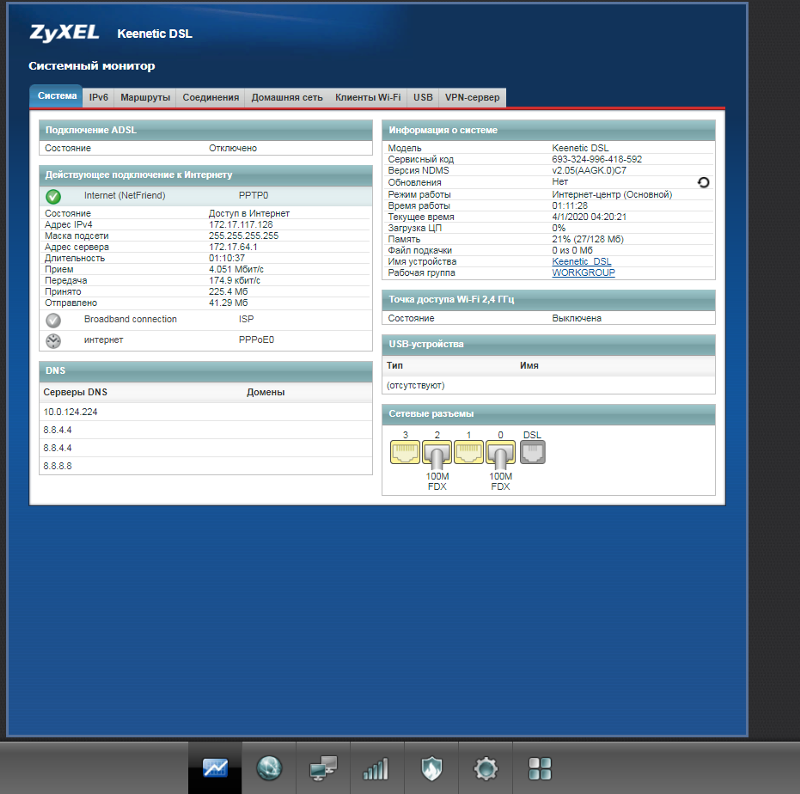 com 10.10.10.5
com 10.10.10.5